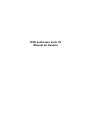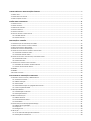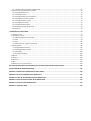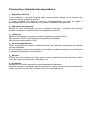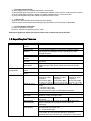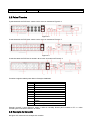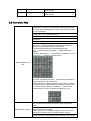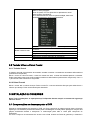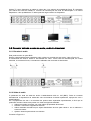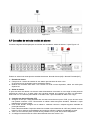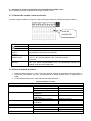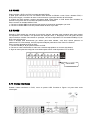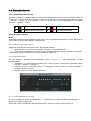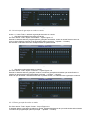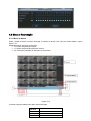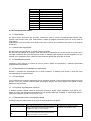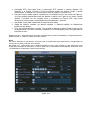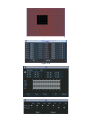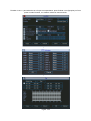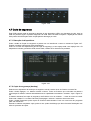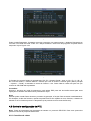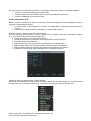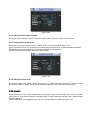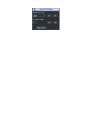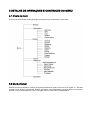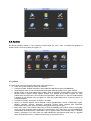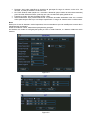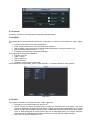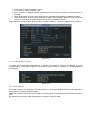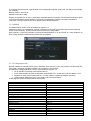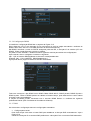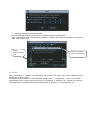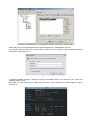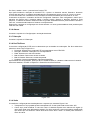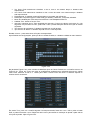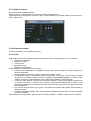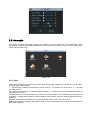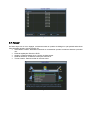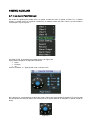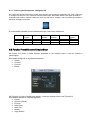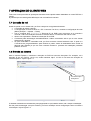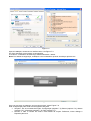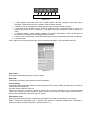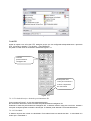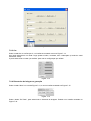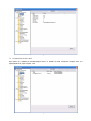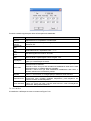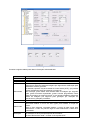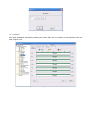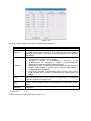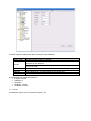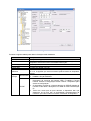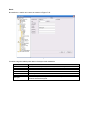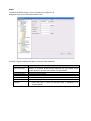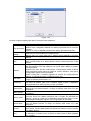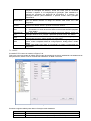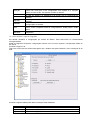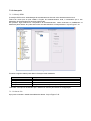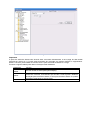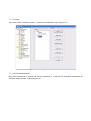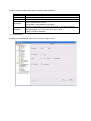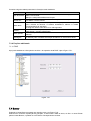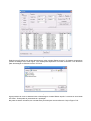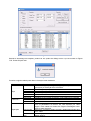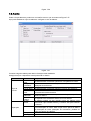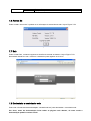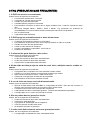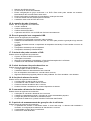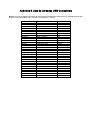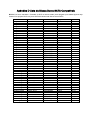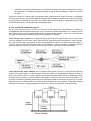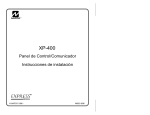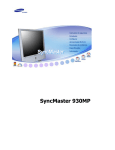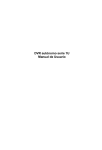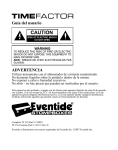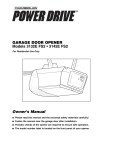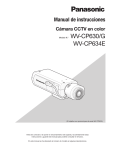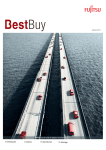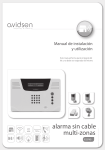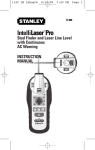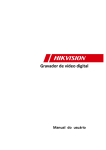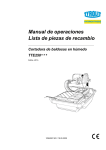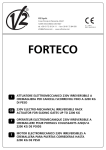Download DVR autónomo serie 1U Manual de Usuario
Transcript
DVR autónomo serie 1U Manual de Usuario 1 CARACTERÍSTICAS E ESPECIFICAÇÕES TÉCNICAS ........................................................................................................ 7 1.1 VISÃO GERAL .................................................................................................................................................................. 7 1.2 CARACTERÍSTICAS TÉCNICAS .............................................................................................................................................. 7 1.3 ESPECIFICAÇÕES TÉCNICAS ................................................................................................................................................ 8 2 VISÃO GERAL E CONTROLES .................................................................................................................................... 11 2.1 PAINEL FRONTAL........................................................................................................................................................... 11 2.2 PAINEL TRASEIRO .......................................................................................................................................................... 13 2.3 EXEMPLO DE CONEXÃO .................................................................................................................................................. 13 2.4 CONTROL REMOTO ....................................................................................................................................................... 14 2.5 CONTROL POR RATO ...................................................................................................................................................... 16 2.6 TECLADO VIRTUAL E PAINEL FRONTAL ............................................................................................................................... 17 2.6.1 Teclado Virtual ................................................................................................................................................. 17 2.6.2 Painel Frontal ................................................................................................................................................... 17 3 INSTALAÇÃO E CONEXÃO ........................................................................................................................................ 17 3.1 COMPROVAÇÕES AO DESEMPAQUETAR O DVR ................................................................................................................... 17 3.2 SOBRE O PAINEL FRONTAL E O PAINEL TRASEIRO .................................................................................................................. 18 3.3 INSTALAÇÃO DO DISCO DURO (HDD) ............................................................................................................................... 18 3.4 CONECTAR A FONTE DE ALIMENTAÇÃO............................................................................................................................... 19 3.5 CONECTAR DISPOSITIVOS DE ENTRADA E SAIDA DE VÍDEO....................................................................................................... 19 3.5.1 Conexão entrada de vídeo ................................................................................................................................ 19 3.5.2 Conexão saida de vídeo .................................................................................................................................... 19 3.6 CONECTAR ENTRADA E SAIDA DE AUDIO, AUDIO BIDIRECCIONAL .............................................................................................. 20 3.6.1 Entrada de audio .............................................................................................................................................. 20 3.6.2 Saida de audio .................................................................................................................................................. 20 3.7 CONEXÕES DE ENTRADA E SAIDA DE ALARMA ...................................................................................................................... 21 3.7.1 Detalhes da entrada e saida de alarmas .......................................................................................................... 22 3.7.2 Porto de entrada de alarma ............................................................................................................................. 22 3.8 RS382 ....................................................................................................................................................................... 23 3.9 RS485 ....................................................................................................................................................................... 23 3.10 OTRAS INTERFACES ...................................................................................................................................................... 23 4 VISTA GERAL DE NAVEGAÇÃO E CONTROLES ........................................................................................................... 25 4.1 ENTRADA E SAIDA DO SISTEMA, E MENÚ PRINCIPAL ............................................................................................................. 25 4.1.1 Entrada o sistema ............................................................................................................................................. 25 4.1.2 Menú Principal.................................................................................................................................................. 25 4.1.3 Desconexão ...................................................................................................................................................... 26 4.1.4 Auto Reinicio apos ser apagado Bruscamente ................................................................................................. 26 4.1.5 Trocar a pilha de botão .................................................................................................................................... 26 4.2 GRAVAÇÃO MANUAL ..................................................................................................................................................... 27 4.2.1 Visualização em directo .................................................................................................................................... 27 4.2.2 Gravação manual ............................................................................................................................................. 27 4.3 BUSCA E REPRODUCÇÃO ................................................................................................................................................. 29 4.3.1 Menú de busca ................................................................................................................................................. 29 4.3.2 Funcionamento básico...................................................................................................................................... 30 4.3.3 Calendario ........................................................................................................................................................ 31 4.4 CONFIGURAÇÃO DA GRAVAÇÃO (PROGRAMAÇÃO) ............................................................................................................... 31 4.4.1 Menú de programação ..................................................................................................................................... 31 4.4.2 Captura ............................................................................................................................................................. 32 4.4.3 Imagen FTP ....................................................................................................................................................... 33 4.5 DETECÇÃO ................................................................................................................................................................... 34 4.5.1 Ir ao menú de detecção de movimento ............................................................................................................ 34 4.5.2 Detecção de movimento ................................................................................................................................... 34 4.5.3 Pérdida de vídeo ............................................................................................................................................... 37 4.5.3 Detecção de enmascarado de câmara ............................................................................................................. 37 4.6 CONFIGURAÇÃO E ACTIVAÇÃO DE ALARME.......................................................................................................................... 38 4.6.1 Ir ao interfaz de configuração de alarme ......................................................................................................... 38 4.6.2 Configuração de alarme ................................................................................................................................... 38 4.7 COPIA DE SEGURANÇA .................................................................................................................................................... 40 4.7.1 Detecção de dispositivos .................................................................................................................................. 40 4.7.2 Copia de segurança (backup) ........................................................................................................................... 40 4.8 CONTROL E CONFIGURAÇÃO DE PTZ ................................................................................................................................. 41 4.8.1 Conexões de cabos ........................................................................................................................................... 41 4.8.2 Configuração PTZ.............................................................................................................................................. 42 4.8.3 Botão de posicionamento inteligente 3D ......................................................................................................... 43 4.9 PRESET/CRUCERO/CIRCUITO/SCAN .................................................................................................................................. 43 4.9.1 Configuração de Preset .................................................................................................................................... 44 4.9.2 Activação de Preset .......................................................................................................................................... 45 4.9.3 Configuração de crucero (tour) ........................................................................................................................ 45 4.9.4 Activação de crucero (tour) .............................................................................................................................. 45 4.9.5 Configuração de circuito................................................................................................................................... 45 4.9.6 Activação da função circuito ............................................................................................................................ 46 4.9.7 Configuração Auto Scan ................................................................................................................................... 46 4.9.8 Activação Auto Scan ......................................................................................................................................... 46 4.10 INVERTER .................................................................................................................................................................. 46 5 DETALHE DE OPERAÇÕES E CONTROLES DO MENÚ ................................................................................................. 48 5.1 ÁRVORE DE MENÚ ......................................................................................................................................................... 48 5.2 MENÚ PRINCIPAL .......................................................................................................................................................... 48 5.3 AJUSTES ...................................................................................................................................................................... 49 5.3.1 Geral ................................................................................................................................................................. 49 5.3.2 Codificar ........................................................................................................................................................... 51 5.3.3 Horario.............................................................................................................................................................. 52 5.3.4 RS232 ................................................................................................................................................................ 52 5.3.5 Red .................................................................................................................................................................... 52 5.3.6 Alarme .............................................................................................................................................................. 59 5.3.7 Detecção ........................................................................................................................................................... 59 5.3.8 Pan/Tilt/Zoom .................................................................................................................................................. 59 5.3.9 Visão ................................................................................................................................................................. 59 5.3.10 Por defeito ...................................................................................................................................................... 61 5.4 BÚSCA ........................................................................................................................................................................ 62 5.5 AVANÇADO .................................................................................................................................................................. 62 5.5.1 Disco ................................................................................................................................................................. 62 5.5.2 Anormal ............................................................................................................................................................ 63 5.5.3 Saida de alarme ................................................................................................................................................ 64 5.5.4 Gravação manual ............................................................................................................................................. 64 5.5.5 Conta ................................................................................................................................................................ 64 5.5.6 Auto-mantener se ............................................................................................................................................. 65 5.5.7 Ajustes de TV .................................................................................................................................................... 65 5.6 INFORMAÇÃO ............................................................................................................................................................... 66 5.6.1 Disco ................................................................................................................................................................. 66 5.6.2 BPS .................................................................................................................................................................... 67 5.6.3 Bitácora ............................................................................................................................................................ 67 5.6.4 Versão............................................................................................................................................................... 68 5.6.5 Usuarios em linha ............................................................................................................................................. 68 5.7 APAGAR ...................................................................................................................................................................... 69 6 MENÚ AUXILIAR ...................................................................................................................................................... 70 6.1 IR AO MENÚ PAN/TILT/ZOOM ......................................................................................................................................... 70 6.1.1 Tecla de posicionamento inteligente 3D .......................................................................................................... 71 6.2 FUNÇÃO PRESET/CRUCERO/CIRCUITO/SCAN ..................................................................................................................... 71 6.2.1 Configuração Preset ......................................................................................................................................... 72 6.2.2 Activação Preset ............................................................................................................................................... 72 6.2.3 Configuração de crucero (Patrol) ..................................................................................................................... 72 6.2.4 Activação de crucero (Patrol) ........................................................................................................................... 73 6.2.5 Configuração de circuito................................................................................................................................... 73 6.2.6 Activação de circuito ........................................................................................................................................ 73 6.2.7 Configuração de borde ..................................................................................................................................... 73 6.2.8 Activação de função de borde .......................................................................................................................... 74 6.2.9 Invertir .............................................................................................................................................................. 74 7 OPERAÇÃO DE CLIENTE WEB ................................................................................................................................... 75 7.1 CONEXÃO DE RED .......................................................................................................................................................... 75 7.2 ENTRADA AO SISTEMA .................................................................................................................................................... 75 7.2.1 Monitorização em tempo real .......................................................................................................................... 77 7.2.2 PTZ .................................................................................................................................................................... 79 7.2.3 Cor .................................................................................................................................................................... 81 7.2.4 Directorios de imágens e gravação .................................................................................................................. 81 7.3 CONFIGURAÇÃO............................................................................................................................................................ 82 7.3.1 Informação do sistema ..................................................................................................................................... 82 7.3.2 Configuração do sistema .................................................................................................................................. 85 7.3.3 Avançado ........................................................................................................................................................ 103 7.3.4 Funções adicionais .......................................................................................................................................... 109 7.4 BUSCAR .................................................................................................................................................................... 109 7.5 ALARME .................................................................................................................................................................... 113 7.6 ACERCA DE ................................................................................................................................................................ 114 7.7 SAIR ......................................................................................................................................................................... 114 7.8 DESINSTALAR O CONTROLADOR WEB ............................................................................................................................... 114 8 SISTEMA DE VIGILANCIA PROFISSIONAL (PSS: PROFESSIONAL SURVEILLANCE SYSTEM) ....................................... 115 9 FAQ (PREGUNTAS MAIS FREQUENTES) .................................................................................................................. 116 APÉNDICE A CÁLCULO DE CAPACIDADE DE DISCO DURO ......................................................................................... 120 APÉNDICE B LISTA DE UNIDADES USB COMPATIVEIS................................................................................................ 121 APÉNDICE C LISTA DE GRAVADORES CD/DVE COMPATIVEIS .................................................................................... 122 APÉNDICE D LISTA DE DISCOS DUROS SATA COMPATIVEIS ...................................................................................... 123 APÉNDICE E LISTA DE ECRÃS COMPATIVEIS .............................................................................................................. 124 APÉNDICE F TOMA DE TERRA ................................................................................................................................... 125 Bemvindo Em primeiro lugar muito obrigado por adquirir o nosso DVR Este manual de operação está desenhado para ser uma ferramenta de referencia na instalação e operação do seus sistemas. Aquí poderá encontrar informação acerca das características e funções do seu DVR, assím como uma volta detalhada pelos menús. Por favor, antes da instalação e operação leia cuidadosamente as siguintes indicações e advertencias Precauções e Advertencias Importantes 1.Segurança eléctrica Toda instalação e operação descrita neste manual devem realizar se de accordo aos códigos locais de segurança eléctrica. A nossa empresa não assume nenhuma responsabilidade em caso de fogos o descarregas eléctricas causadas por um manejo o instalação inapropriadas. 2.Segurança no transporte Devem se evitar sobrecargas de peso, vibrações violentas o contactos com líquidos durante o transporte, armazenamento e instalação do producto. 3.Instalação Manter o equipamento na posição correcta e manipular com precaução. Não conecte o DVR a corrente antes de completar a instalação. Não coloque objetos sobre o DVR. 4.Só pessoal qualificado Todos os trabalhos de revisão e reparação devem ser realizados únicamente por pessoal técnico qualificado. A nossa empresa não se responsabiliza com qualquer problema causado por modificações o intentos de reparação não autorizados. 5.Entorno O DVR deve ser instalado num lugar seco e fresco, afastado da luz directa do sol, assim como de sustancias explosivas, inflamaveis, etc. 6. Acessorios Assegure se de utilizar acessorios recomendados pelo fabricante. Antes de começar a instalação, abra a embalagem e comprove que todos os componentes estam incluidos. Se falta algo, contacte com o seu fornecedor local. 1 CARACTERÍSTICAS E ESPECIFICAÇÕES TÉCNICAS 1.1 Visão geral Este dispositivo é um excelente producto de monitorização digital. Utiliza um sistema operativo Linux embebed para assegurar um funcionamento fiavel. O algoritmo de compressão H.264 e a tecnología de compressão de audio G.711 permitem obter alta qualidade e uma baixa taxa de bits por segundo. A função exclusiva de reproducção trama a trama é adequada para análises detalhadas. Têm algumas funções tais como gravação, reproducção, monitorização ao mesmo tempo e tambem pode garantir sincronização entre audio é vídeo. Este dispositivo têm uma tecnología avançada e uma potente função de transmissão de dados em rede. Este dispositivo dispõe de um desenho integrado para alcançar uma alta segurança e fiabilidade. Pode funcionar no destino final e, ao mesmo tempo, quando se conecta a um software de vigilancia profissional (PSS), pode conectar se a rede de segurança para levar a cabo funções de monitorização remota em rede. Este dispositivo pode ser amplamente utilizado em distintas áreas como bancos, telecomunicações, fornecimento eléctrico, interrogatorios, transporte, zonas residenciais inteligentes, fábricas, armazems, recursos e conservação de agua. 1.2 Características Técnicas Este DVR têm as siguintes características: • Monitor em tempo real. Têm um porto de saida analógico, um porto VGA e um porto HDMI. Pode utilizar o monitor o um visualizador para levar a cabo funções de vigilancia. O sistema suporta saida TV/VGA/HDMI ao mesmo tempo. • Função de armazenamento. Conta com um formateo de dados especial para garantir a segurança dos mesmos, evitando modificações maliciosas de dados. • Formato de compressão. Suporta múltiplos canais de audio e de vídeo. Um hardware independente descodifica o sinal de audio e vídeo de cada canal para manter a sincronização entre eles. • Função de copia de resguardo. Suporta copias de resguardo através do porto USB (em discos flash, discos duros portáteis, gravadores). O usuario final pode descarregar os arquivos ao disco duro local para fazer copia de resguardo através da rede. • Função de gravação e reproducção. Cada canal suporta gravação em tempo real de maneira independente, e ao mesmo tempo pode suportar búsca, reproducção, monitorização em rede, búsca de gravações, descarregas, etc. Suporta varias modalidades de reproducção: avance lento, avance rápido, retrocesso e avance trama a trama. Suporta uma sobre-impressão de data no título, o que permite visualizar o momento exacto em que ocorreram os eventos. Suporta ampliação de zonas específicas. • Funcionamento em rede Suporta monitorização em tempo real em red de maneira remota, busca de gravações remota e control remoto PTZ. • Função de activação de alarme Conta com varias saidas de alarme para realizar a activação de alarmes e o control luminoso in situ. O porto de entradas e saidas de alarme têm um circuito de protecção para garantir a segurança do dispositivo. • Porto de comunicações. O porto RS485 pode ter entradas de alarme e control PTZ. O porto RS232 pode conectar se a um teclado para realizar control central. Tambem pode conectar se ao PC COM para actualizar o sistema e realizar mantenimento e control da matriz. O porto stándard Ethernet pode realizar funções de acesso a rede. • Control PTZ. Suporta um descodificador PTZ através do porto RS485. Suporta varios protocolos de descodificação que permitem ao PTZ controlar a velocidade. • Funcionamento inteligente Função de operação com rato. No menú, suporta a função de copiar e collar. Pode haver pequenas diferenças operacionais entre as diferentes series de DVR. 1.3 Especificações Técnicas Sistema Parámetros Processador central Sistema operativo Recursos do sistema Interfaz Dispositivos de control Método de entrada Funcões abreviadas Standard de compressão Vídeo Compressão de vídeo Compressão de audio Entrada de vídeo Saida de vídeo Stándard de vídeo Velocidade de gravação Partição de vídeo Recorrido de monitorização Resolução (PAL/NTSC) 4 canais 8 canais 16 canais Microprocessador de alto rendimento integrado. LINUX integrado Funcionamento Multiplex: gravação em múltiplos canais, reproducção em múltiplos canais e operação em rede simultáneamente. Interfaz de usuario gráfica e amigavel Painel frontal, rato USB, control remoto. Notação numérica e alfanumérica, com opção de chines (opcional). Operação de copiar e collar, menú abreviado com o botão dereito do rato USB, Trocar d’ecrã com duplo clic do rato USB. H.264 G.711A 4 canais de 8 canais de 16 canais de entrada de vídeo entrada de vídeo entrada de vídeo composto composto composto (NTSC/PAL) BNC (NTSC/PAL) BNC (NTSC/PAL) BNC (1.0 V P→P, 75 Ω) (1.0 V P→P, 75 Ω) (1.0 V P→P, 75 Ω) 1 canal de saida de vídeo composto NTSC/PAL (1.0 V P→P, 75 Ω). 1 canal de saida VGA. 1 canal de saida HDMI. Suporta saida de vídeo TV/VGA/HDMI simultáneo. PAL (625 linhas, 50 f/s), NTSC (525 linhas, 60 f/s) Modo em tempo real: PAL de 1 f/s a 25 f/s por canal, e NTSC de 1 f/s a 30 f/s por canal. 1/ janela 1/4/9 janelas 1/4/9/16 janelas (opcional) Permite funções de recorrido de monitorização tais como alarme, detecção de movimento e auto control de calendario. PAL/NTSC Monitorização em tempo real: D1 704×576/704×480 Reproducção: 1-16 canais: D1 704×576/704×480 (6 f/s, quando a resolução dos otros canais é CIF, o primeiro e o nono canal Detecção de movimento Qualidade de imagen Máscara de câmara Informação da imagen Ajuste de TV Bloqueo de canal Informação de canal Audio Disco duro Gravação e reproducção Configuração de cores Entrada de audio Saida de audio Audio bidireccional Disco duro Ocupação de espaço Modo de gravação Duração da gravação Modo de sobreescritura Búsca de gravações Modo de reproducção Modos de cambio entre varios arquivos Reproducção multi-canal podem suportar 25 f/s). CIF 352×288/ 352×240 , QCIF 176×144/176×120 Otros canais CIF 352×288/ 352×240, QCIF 176×144/176×120. Suporta um fluxo dual: a resolução de fluxo adicional é QCIF 176×144/176×120. Zonas: suporta um máximo de 396(22×18) zonas. Suporta varias sensibilidades. Qualidad de imagen de 6 niveis (ajustavel). Suporta uma máscara de câmara de un tamanho definido pelo usuario para ecrã completo. Capacidade para um máximo de 4 zonas. Informação de canal, hora e zona de máscara de câmara. Zona de saida para ajuste de TV adequada para vídeo anamórfico. Cobertura com um ecrã azul para os canais, mas o sistema segue codificando normalmente. O bloqueo de ecrã se utiliza para evitar que usuarios não autorizados vejam vídeos privados. Na zona inferior esquerda do ecrã de visualização mostra se o nome do canal, estado da gravação, estado do bloqueo do ecrã, estado de pérdida de vídeo e estado de detecção de movimento. Para cada canal pode se configurar o tono, brilho, contraste e saturação 4 canais 2008 canais 2004 canais 2002000mv 2000mv 2000mv 10KΩ 10KΩ(BNC) 10KΩ(BNC) (BNC) 1 canal de saida 200-3000mv 5KΩ(BNC) Pode se utilizar o porto do primeiro canal de entrada de audio para realizar a função de comunicação bidireccional. 1 disco duro SATA incorporado. Suporta 1 disco duro. Audio:PCM 28.8MByte/h Vídeo:56-900MByte/h Gravação manual, gravação por detecção de movimento, gravação programada e gravação por alarme. Prioridade: Gravação manual > gravação por alarme > gravação por detecção de movimento > gravação programada. De 1 a 120 minutos para uma só gravação (o valor por defeito é 60 minutos) Quando o disco duro está cheio, o sistema pode sobreescrever o arquivo de vídeo previo. há varios motores de busca, tais como data, tipo e canal. Varias velocidades de avance rápido e avance lento, reproducção trama a trama e reproducção em retrocesso. Pode se trocar ao arquivo siguinte, ao arquiivo anterior o a qualquer otro arquivo da actual lista de reproducção. Pode se trocar a um arquivo de otro canal a mesma hora (se existe outro arquivo). Suporta a reproducção continua de arquivos. Quando o arquivo termina o sistema reproduz automáticamente o siguinte arquivo do mesmo canal. Há dois modos de reproducção: 4 canais e todos os canais. No modo de 4 canais se pode elegir a reproducção de 1/2/3/4 canais de acordo ao que se requieira. No modo de todos os canais, o sistema reproduz todos os canais. No modelo de 4 canais não admite a reproducção no modo de todos os canais. Zoom de janela Ampliação parcial Função de copia de resguardo Modo de copia de resguardo Função de rede Control de rede Alarme e detecção de movimento Detecção de movimento Pérdida de vídeo Alarme externo Control de alarme manual Entrada de alarme Interfaz Saida de alarme Relay de saida Interfaz USB Conexão de rede RS485 RS232 Informação de disco duro Estatísticas do fluxo de dados Estatísticas de registro Versão Usuario em linha Durante a reproducção pode se trocar entre janela autoadaptavel e janela completa. No modo de reproducção de janela completa, pode se seleccionar uma zona para activar a função de ampliação parcial. Copia de resguardo do disco duro. Suporta dispositivos periféricos para o resguardo através do USB (disco flash, discos portáteis, etc.). Suporta gravadore por USB. Suporta descarregas e copias de resguardo através de rede. Visualização do canal de monitorização remotamente. Configuração do DVR através do cliente final e o navegador web. Actualização através do cliente o navegador para realizar mantenimento em remoto. Ver informação de alarmes tal como alarme externo, detecção de movimento e pérdida de vídeo através do cliente. Suporta control por rede da lente PTZ. Reproducção e resguardo da descarrega de ficheiros. Múltiplos dispositivos compartem informação através do correspondente software, tal como software de vigilancia profissional (PSS). COM dúplex transparente Entrada e saida de alarme de rede Audio bidireccional Configuração de zona: Suporta 396 zonas de detecção ((PAL 22×18, NTSC 22×15)). Varios niveis de sensibilidade. O alarme pode activar a gravação, um alarme externo o um mensagem por ecrã. O alarme pode activar um alarme externo o um mensagem por ecrã. Suporta a activação de gravação o activa um alarme externo o um mensagem por ecrã durante um periodo específico. Habilita o deshabilita o canal de entrada de alarme. Suporta um sinal analógico de alarme para un canal de saida de alarme específico. 4 canais de 8 canais de 16 canais de entradas de entradas de entradas de alarme ( Pode se alarme (Pode se alarme (Pode se fixar normal aberto fixar normal aberto fixar normal aberto o normal fechado o normal fechado o normal fechado ao seleccionar o ao seleccionar o ao seleccionar o tipo de alarme). tipo de alarme). tipo de alarme). 3 canais de saida. 30VDC 2A, 125VAC 1A (activação de alarme) 2 portos USB 2.0 RJ45 10M/100M auto-adaptavel. Porto Ethernet. Porto de control PTZ. Suporta varios protocolos de control PTZ. COM ordinario, porto serie transparente e para conexões de teclado (entrada e saida COM vía rede). Mostra o estado actual do disco duro Estatísticas do fluxo de dados para cada canal. Resguardo de até 1024 ficheiros de registro. Suporta varios motores de busca, como data e tipo. Mostra informação sobre a versão: quantidade de canais, quantidade de entradas e saidas de alarme, versão do sistema e data de liberação. Mostra o usuario actual em linha Administração de usuario Administração de usuario Autenticação de contrasenha Actualização Entrada ao sistema, saida do sistema e apagar Parámetros gerais Alimentação Consumo de potencia Temperatura de trabalho Humidade de trabalho Pressão do ar Dimensão Peso Montagem Administração de usuario multi-nivel; varios modos de administração. Administração integrada para usuario local, usuario de porto serie e usuario de rede. Capacidade de usuario configuravel. Suporta grupo/usuario e seus correspondentes modificações de privilegios. No há límite a quantidade de usuario o grupos. Modificação de contrasenha. O administrador pode modificar a contrasenhaa de outros usuarios. Estrategia de bloqueo de conta. Cinco intentos falhados de registro num prazo de trinta minutos da lugar ao bloqueo da conta. Navegador web, cliente final e ferramenta de actualização. Protecção da contrasenha de acesso ao sistema para garantir a segurança. Interfaz amigavel de entrada ao sistema. Permite as siguintes opcões: saida do sistema/ apagar/ reinicio. Autentificação de privilegios no apagar para assegurar que só os usuarios adequados apagem o DVR. DC +12V/3.3A 12W (sem incluir o disco duro) 0ºC-+55C 10% - 90% 86kpa – 106kpa 375 x285 x45mm 3.25kg (sin incluir el disco duro) Sobre mesa 2 VISÃO GERAL E CONTROLES Esta secção proporciona informação sobre os paines frontal e traseiro. Quando instale este DVR por primeira vez, por favor consulte esta secção previamente. 2.1 Painel Frontal O painel frontal é tal como se mostra na Figura 2.1. Figura 2-1 Consulte a siguinte tabela para obter informação sobre os botões do painel. Nombre Icono Ligar /on Trocar Shift Cima/1 ▲, ▼ Función Botão para ligar . Pulse este botão durante 3 segundos para ligar o apagar o DVR. No modo texto, pulse este botão para trocar entre modo numérico e alfanumérico (minúsculas, mayúsculas). Activa control actual, modifica configuração e permite mover Baixo/4 Esquerda/2 Direita/3 ◄, ► ESC Esc Enter Enter Gravação Rec Avançe lento Assistente Fn Avançe rápido/7 ►► Anterior ▐◄ Retrocesso/Pausa/6 ‖◄ Siguinte/9 ►▐ Reprodução/Pausa/5 ►‖ Porto USB Luz indicadora de funcionamento incorrecto da rede Luz indicador de funcionamento incorrecto do HDD Luz de gravação Net HDD 1-16 se para cima o para baixo Aumenta/diminue o numeral Funções de assistencia como o menú PTZ No modo de texto introduz os números 1/4 (GHI em caracteres) Troca o control activado actualmente. No modo de reproducção, pulse estes botões para controlar a barra de reproducção. No modo de texto, introduz os números 2/3 (ABC/DEF em caracteres). Regressa ao menú anterior o cancela a operação actual. No modo de reproducção pulse este botão para regressar ao modo de monitorização em tempo real. Confirmar a operação actual Ir ao botão por defeito Ir ao menú Inicia o detem a gravação manualmente, trabalhando com as teclas de direcção o as teclas numéricas para seleccionar o canal de gravação. Múltiplas velocidades de avançe lento o reproducção normal. No modo de texto introduz o número 8 (carácter TUV). No modo de monitorização de uma janela pulse este botão para visualizar a função assistente: o control PTZ e a cor da imagen. Função de tecla de retrocesso: com control numérico o control de texto, pulse esta tecla durante 1.5 segundos para apagar o carácter situadoa frente do cursor. Na configuração da detecção de movimento, trabalhe com a tecla Fn e as teclas de direcção para realizar a configuração. No modo de texto pulse esta tecla para trocar entre modo numérico, alfanumérico, etc. Realiza otras funções especiais. Permite escolher entre reproducção normal e varias velocidades de reproducção rápida. No modo de entrada de texto, introduz o número 7 (caracteres P/Q/R/S). No modo reprodução, reproduz o vídeo anterior. No modo de entrada de texto, introduz o número 0. No modo de reproducção o modo de pausa, pulse este botão para retroceder. Na reprodução em retrocesso, pulse este botão para pausar a reprodução. No modo de entrada de texto, introduz o número 6 (caracteres M/N/O). No modo reprodução, reproduz o vídeo siguinte. No menú de configuração, avança até o final do menú. No modo de entrada de texto, introduz o número 9 (caracteres W/X/Y/Z). No modo reprodução, pulse este botão para pausar a reprodução. No modo pausa, pulse este botão para continuar a reprodução. No modo de entrada de texto, introduz o número 5 (caracteres J/K/L). Para conectar dispositivos de armazenamento USB o ratos USB. Liga se uma luz vermelha para alertar que há ocorrido um erro na rede o que não há conexão de rede. Liga se uma luz vermelha para alertar que há ocorrido um erro no HDD o que a capacidade do HDD está por baixo do nivel especificado. Indica se o sistema está gravando o não. Liga se quando o Receptor IV IV sistema está gravando. Recebe o sinal do control remoto. 2.2 Painel Traseiro O painel traseiro do DVR de 4 canais é tal e como se mostra na Figura 2-2. Figura 2-2 O painel traseiro do DVR de 8 canais é tal e como se mostra na Figura 2-3. Figura 2-3 O painel traseiro do DVR de 16 canais é tal e como se mostra na Figura 2-4. Figura 2-4 Consulte a siguinte tabela para obter informação detalhada. 1 2 3 4 5 6 7 8 9 10 11 12 Entrada de vídeo Entrada de audio Saida de vídeo DVBS Saida de audio Porto de rede Porto USB Porto HDMI Porto RS232 Saida de vídeo VGA Entrada alarme/ Saida alarme/ Porto RS485 Porto de entrada alimentação Botão para ligar Quando conecte o porto Ethernet, utilize o cabo de conexãp directa para conectar o PC e o cabo cruzado para conectar ao switch o ao router. 2.3 Exemplo de Conexão Na figura 2-5 mostra se um exemplo de conexão. Figura 2-5 2.4 Comando O comando é tal e como se mostra na Figura 2-6. Debe se ter em conta que o comando não é um acessorio standard do fabricante não está incluido na bolsa de acessorios. Figura 2-6 Número 1 Nombre Direcção 2 3 Trocar entre múltiplas janelas Teclas numéricas 0-9 4 Gravar 5 6 7 8 Tecla auxiliar Tecla Confirmar/Menú Cancelar Cursores 9 Avançar 10 Anterior 11 Retroceder 12 Siguinte 13 Avançe lento 14 Parar Función Carregue para introducir o número de serie do dispositivo e assím poder controlar lo. Consulte o botão de cambio entre múltiplas janelas do painel frontal (Mult). Introduzir contrasenha, canal o trocar de canal. Shift é o botão para trocar a forma de introduzir esses dados. Consulte o botão Gravar do painel frontal. Consulte o botão Fn do painel frontal. Consulte o botão Enter do painel frontal. Consulte o botón Esc do painel frontal. Consulte os botões do cursor do painel frontal. Velocidade de reprodução normal e varias velocidades de reproduçãso rápida. Consulte o botão Anterior do painel frontal. Velocidade de reprodução normal e varias velocidades de reprodução em retrocesso. Consulte o botão Siguinte do painel frontal. Consulte o botão Avançe lento do painel frontal. Consulte o botão Parar do painel frontal. 15 Avançe rápido 16 Reproduzir/Pausa Consulte o botão Avançe rápido do painel frontal. Consulte o botão Reproduzir/Pausa do painel frontal. 2.5 Control por Rato O sistema abre um quadro de diálogo de pedido de contrasenha se voce não accedeu ao sistema previamente. Em modo de monitorização em tempo real, pode se acceder ao menú principal. Se selecciono um elemento do menú, pulse o botão esquerdo do rato para ver o contiudo do menú. Leve a cabo a operação de control. Modifique a casinha de verificação o estado de detecção de movimento. Pulse na lista para abrir la. Na caixa de entrada pode seleccionar métodos de introdução. Pulse com o botão esquerdo o botão correspondente no painel no qual se pode introduzir caracteres numéricos/alfanuméricos (minúscula/mayúscula). Aquí ← significa botão de apagar. _ significa botão de espaço. Em Modo alfanumérico: _ corresponde a introduzir um icono de apagar, e ← apagar o carácter previo. Botão esquerdo do rato En modo de entrada numérico: _ significa limpar entrada e ← significa apagar o número anterior. Para introduzir um carácter especial, pode pulsar o número correspondente no painel frontal. Por exemplo, pulse a tecla do número 1 para introduzir o carácter “/”, o pode pulsar directamente o número no teclado mostrado no ecrã. Botão dereito do rato Execute operações especiais de control, como fazer duplo clic num elemento da lista de arquivos para reproduzir o video. Em modo de janela múltipla, fassa duplo clic num canal para ver em mode ecrã completo. Fassa duplo clic com o botão esquerdo de novo em video actual para voltar ao modo de janela múltipla anterior. Em modo monitor em tempo real, aparece um menú de acessos directos: única janela, quatro janelas, P/T/Z, ajuste de cores, buscas, gravação, entrada de alarme, saida de alarme, menú principal. Entre os quais, P/T/Z e ajuste de cor aplicado ao canal seleccionado actualmente. Se o sistema está em modo de janela múltipla, éste troca automáticamente ao canal correspondente. Botão central do rato Mover rato Arrastar rato Saía do menú actual sem guardar a modificação. Na janela de entrada numérica: Aumenta o diminue o valor numérico. Troca os elementos na casinha de verificação. Página acima o Página Abaixo. Seleccionar control actual o mover control. Seleccionar zona de detecção de movimento. Seleccionar zona de máscara de privacidade. 2.6 Teclado Virtual e Painel Frontal 2.6.1 Teclado Virtual O sistema suporta dois métodos de entrada: entrada numérica e entrada de caracteres alfanuméricos (minúscula e mayúscula). Mova o cursor a coluna de texto, o texto se mostra em azul, o botão de entrada aparece na dereita. Pulse esse botão para trocar entre entrada numérica e alfanumérica (minúscula e mayúscula). Use > o < para trocar entre minúscula e mayúscula. 2.6.2 Painel Frontal Mova o cursor até a coluna de texto. Pulse a tecla Fn e use as teclas de direcção para seleccionar o número que deseje. Pulse a tecla Enter para introduzir. 3 INSTALAÇÃO E CONEXÕES Nota: Toda a instalação e as operações aquí indiquadas devem cumprir as normas de segurança eléctrica locais. 3.1 Comprovações ao desempaquetar o DVR Quando a transportadora lhe entregue o DVR, por favor comprove se observa algum dano visivel em apariençia. Os materiais protectores usados para a embalagem do DVR podem proteger a mayoría dos golpes accidentais durante o transporte. A continuação pode abrir a caixa para comprovar os acessorios. Por favor comprove os elementos de acordo com a lista incluida na folha de garantía (o comando é opcional). Finalmente pode retirar a fita protectora do DVR. Nota. O comando não é um acessorio standard e por tanto não está incluido na bolsa de acessorios. 3.2 Sobre o painel frontal e o painel traseiro Consulte o apéndice para obter informação detalhada sobre as teclas de função do painel frontal e os portos do painel traseiro. O modelo do painel frontal é importante, por favor, fassa as comprovações referentes a sua ordem de compra. A etiqueta do painel traseiro tambem é importante. É necessario indicar o número de serie quando se solicita servicos post-venta. 3.3 Instalação do Disco Duro (HDD) Esta serie de DVR têem únicamente um HDD SATA. Por favor, utilize um HDD de 7200 rpm o mais. Pode consultar o Manual de Usuario para conhecer as marcas recomendadas de HDD. Por favor, siga as instruções siguintes para instalar o disco duro. 1. Tire os parafusos da carcaça. 2. Retire a tampa superior do DVR. 4. Posicione o HDD de acordo com os orificios da carcaça. 5. Coloque o dispositivo boca 7. Conecte o cabo HDD e o cabo de alimentação. 8. Volte a montar a tampa superior do DVR e emparafuse a carcaça firmamente. 3. Introduza parcialmente os parafusos no suporte do HDD. 6. Fixe o HDD firmamente. para baixo e emparafuse o firmamente. Apos a instalação do HDD, comprove a conexão do cabo de dados e alimentação. 3.4 Conectar la fuente de alimentación Por favor comprove que a entrada de corrente e o botão de ligar do dispositivo correspondem. Le recomendamos de usar uma UPS (SAI) para garantir uma operação segura, uma vida mais grande, e a operação de outros equipamentes periféricos como câmaras. 3.5 Conectar dispositivos de entrada e saida de vídeo 3.5.1 Conexão entrada de vídeo A interfaz de entrada de vídeo é BNC. O formato de entrada que se acepta é PAL/NTSC. BNC(1.0VBP- P, B75Ω). Consulte a Figura 3-1. O sinal de vídeo deve ajustar se ao standardes nacionais. O sinal de vídeo deverá ter alto SNR, baixa distorsão, baixaa interferençia, cor natural e luminosidade adequada. Garantir a estabilidade e fiabilidade do sinal da câmara. A câmara deve instalar se num lugar fresco e seco, afastado da luz directa do sol e de sustancias inflamaveis, explosivas, etc. A câmara e o DVR devem ter a mesma tomada de terra para assegurar o funcionamento normal da câmara. Garantir a estabilidade e fiabilidade da linha de transmissão. Utilize alta qualidade e BNC com isolamente de som. Seleccione o modelo de BNC adequado com a distancia de transmissão. Se a distancia é muito grande deve utilizar cabos de par trançado, e pode juntar dispositivos de compensação de vídeo o utilizar fibra óptica para garantir a qualidade de vídeo. Deve manter o sinal de vídeo afastado das fortes interferençias electromagnéticas , especialmente de altas tensão. Manter o contacto correcto das conexões. A linha de sinal e os cabos isolados devem estar firmemente fixados e bem conectados. Evite as uniões humidas, as soldaduras por recubrimento e a oxidação. Figura 3-1 3.5.2 Conexão da saida de vídeo As saidas de vídeo incluem uma saida BNC (PAL/NTSC BNC (1.0VP→P, 75Ω)) e uma saida VGA. O sistema suporta saidas BNC, VGA e HDMI ao mesmo tempo. Veja a Figura 3-2. Se utiliza um monitor de PC tenha em conta os siguintes pontos: • Para aumentar a duração de vida do equipamento não utilize o monitor de PC durante um tempo demasiado prolongado. • Uma desmagnetização periódica permitirá manter o dispositivo num estado correcto. • Mantenha o dispositivo afastado das fortes de interferencias electromagnéticas. Utilizar TV como dispositivo de saida de vídeo não é um método de substituição fiavel. É necessario que reduza as horas de trabalho e controle as interferençias da fonte de alimentação e de outros dispositivos. Uma qualidade de TV baixa pode dar lugar a danos no dispositivo. Figura 3-2 3.6 Conectar entrada e saida de audio, audio bi-direccional 3.6.1 Entrada de audio Este producto têm um porto BNC. Devido a alta impedançia da entrada de audio, utilize um recorrido de som activo. Veja a Figura 3-3. A transmissão de audio é similar a transmissão de vídeo. Tente evitar as interferençias, as uniões humidas, os contactos froxos, e mantenha lo afastado das correntes de alta tensão. Figura 3-3 3.6.2 Saida de audio O parámetro do sinal de saida de audio é habitualmente 200 mv 1kΩ (BNC). Pode se conectar directamente a dispositivos de saida tais como auriculares de baixa impedancia, equipos de som o amplificadores. Se o equipamento de som e a recorrida não podem estar separadas espacialmente, é fácil que se produzem chirridos. Neste caso podem se tomar as siguintes medidas: • Utilize uma melhor recorida, com uma melhor propriedade direccional. • Reduza o volume do equipamento de som. • Utilize materiais decorativos que sejam absorbentes de som para reduzir o eco e melhorar o entorno acústico. • Ajuste o desenho para reduzir os chirridos. Consulte a Figura 3-4. Figura 3-4 3.7 Conexões de entrada e saida de alarme Consulte a siguinte informação para a conexão das entradas e saidas de alarme. Veja a Figura 3-5. Figura 3-5 Podem se seleccionar dois tipos de entradas de alarme: Normal Aberta (NO) e Normal Fechada (NC), 1- Entrada de alarme a- Comprove se o modo de entrada do seu alarme precisa toma de terra o não. O sinal de terra é necessario para a entrada de alarme. b- Quando se conectam dois DVR o se conecta um DVR a outro dispositivo, utilize um relais para separar los. 2- Saida de alarme O porto de saida de alarme não devería estar directamente conectado a uma carga de alta potencia (devería ser menor de 1 A) para evitar uma corrente elevada que causaría um dano no dispositivo. Pode usar um co-contactor para realizar a conexão entre o porto de saida de alarme e a carga. 3- Conectar um descodificador PTZ a- Assegúre se de que o descodificador têm a mesma toma de terra que o DVR, ja que de otro modo não poderá controlar o PTZ. Recomenda se utilizar cabos trançados isolados, utilizando a capa isolada para conectar a terra. b- Evite a alta tensão. Assegúre se de utilizar o cableado correcto e adoptar algumas medidas de protecção eléctrica. c- Para cabos demasiado Compridos deberá se instalar uma resistencia de 120Ω em paralelo entre as linhas A e B no extremo mais afastado para reduzir a reflexão e garantir a qualidade do sinal. d- “485 A, B” do DVR não pode conectar se em paralelo com o porto 485 de outro dispositivo. e- A voltagem entre as linhas A e B do descodificador deve ser menor a 5 V. 4- Assegúre se de que o dispositivo está correctamente isolado a terra Uma conexão incorrecta a terra pode dar lugar a danos no chip. 3.7.1 Detalhes da entrada e saida de alarmes Consulte a siguinte tabela e a Figura 3-6 para informação sobre as entradas e saidas de alarme. Porto de conexão AB Figura 3-6 Parámetro Entrada de alarma 1-NO C, 2-NO C, 3-NO C Salida de relé 485 A/B Conector de Alarma DVR04-LEA Línea de tierra 1, 2,… 8. Se activa a baja tensión. Tres salidas de alarma (Normal Abierta). 1, 2, 3, 4: No y C (Normal Abierta y Com). 5: No, C y NC (Normal Abierta, Com y Normal Cerrada). 6: Ctrl 12V. Puerto de comunicaciones 485. Se utilice para controlar dispositivos PTZ. Con varios decodificadores PTZ, se recomienda conectar en paralelo 120Ω entre los cables A/B. 3.7.2 Porto de entrada de alarme • • • Relais de saida de alarme. 4 vías. Fornecem corrente externa ao dispositivo externo de alarme. Para evitar sobrecargas, por favor lea atentamente a tabela siguinte sobre os parámetros de relais. O cabo RS485 A/B é para o cabo A/B deo descodificador PTZ. Modelo: Material do contacto Índice (carga de resistençia) Isolação Subidas de voltagem Espaço de tempo de abertura Espaço de tempo de fecho Duração Temperatura Especificações de relais JRC-27F Prata Índice capacidade interruptor Máxima potencia interruptor Máxima corrente interruptor Entre contactos com a mesma polaridade Entre contactos com diferente polaridade Entre contactos e bobines Entre contactos com a mesma polaridade 3 ms máximo 3 ms máximo Mecánica Eléctrica -40℃ ~+70℃ 30VDC 2A, 125VAC 1ª 125VA 160W 250VAC, 220VDC 1000VAC 1minuto 1000VAC 1minuto 1000VAC 1minuto 1500V (10×160us) 50×106 vezes (3Hz) 200×103 vezes(0.5Hz) 3.8 RS382 Pode conectar o DVR com POS o teclado através RS232. O DVR pode comunicar se com um sistema POS através de RS232 e rede. Para o sistema POS, o DVR pode integrar o contiudo de texto e incluso buscar a gravação através da informação. O modelo de DVR tambem suporta operações NKB. Pode utilizar o DVR desde dos controles do teclado em lugar de usar os controles do painel frontal da unidade. Para conectar um teclado NKB ao DVR: 1. Conecte o teclado KBD de acordo as instrucções do manual de instalação que inclui. 2. Conecte o teclado KBD a um dos portos RS232 do DVR o por rede. 3.9 RS485 Quando o DVR recebe um comando de control de câmara, transmite esse comando pelo cabo coaxial ao dispositivo PTZ. RS485 é um protocolo de direcção único; o dispositivo PTZ não pode devolver nenhum dado a unidade. Para activar a operação, conecte o dispositivo PTZ a entrada RS485(A, B) do DVR. Veja a Figura 3-8. Como o RS485 está desactivado por defeito para cada câmara, vocé deve activar primeiro os parámetros PTZ. Este modelo de DVR suporta múltiplos protocolos como Pelco-D e Pelco-P. Para conectar dispositivos PTZ ao DVR: 1. Conecte RS485 (A, B) ao painel traseiro do DVR. 2. Conecte a outra extremidade do cabo aos contactos apropiados no conector da câmara. 3. Siga as instrucções de configurar uma câmara para activar cada dispositivo PTZ no DVR. Porto 485 Figura 3-8 3.10 Outras interfaces Existem outras interfaces no DVR, como os portos USB. Consulte a Figura 3-9 para obter mais informação. Figura 3-9 4 VISTA GERAL DE NAVEGAÇÃO E CONTROLES Antes de operar, por favor assegúre se de: • Ter conectado correctamente o disco duro e todas as conexões de cabos. • Ter conectado a alimentação do dispositivo com a entrada de alimentação proporcionada. • A alimentação externa deve ser DC +12V 3.3A. • Utilizar sempre corrente estavel. Se é necessario, UPS é uma boa medida alternativa. 4.1 Entrada e saida do sistema, e Menú Principal 4.1.1 Entrada ao sistema Quando o sistema arranca, a visualização por defeito é em modo de janelas múltiplas. Pulse Enter no botão esquerdo do rato e poderá ver o interfaz de acesso ao sistema. Veja a Figura 4-1. O sistema tem quatro contas: • Usuario: admin. Contrasenha: admin. (Administrador, local e rede) • Usuario: 888888. Contrasenha: 888888. (Administrador, só local) • Usuario: 666666. Contrasenha: 666666 (Menor autoridade, usuario que só pode monitorizar, reproduzir, fazer copias de segurança, etc.) • Usuario: default. Contrasenha: default (Usuario oculto) Pode usar um rato USB, o teclado do painel frontal, o comando a distancia, o um teclado para a para trocar entre teclado numérico o alfanumérico introducção. Pulse (minúscula/mayúscula). Nota: Para a segurança do seu sistema, por favor modifique a sua contrasenha apos o primeiro acesso. 3 intentos falhados de acesso em 30 minutos provocara um alarme de sistema, e que 5 intentos falhados de acesso ao mesmo tempo provoca o bloqueo da conta! Figura 4-1 4.1.2 Menú Principal Apos ter registrado, o menú principal do sistema se mostrara tal como se indica a continuação. Veja a Figura 4-2. Têm um total de seis iconos: Buscar, Informação, Ajustes, Avançado, fazer Resguardo, e Apagar. Pode mover o cursor até resaltar os iconos e fazer duplo click com o rato para entrar num sub-menú. Figura 4-2 4.1.3 Desconexão Têm duas maneiras de desconectar se. A primeira é desde da siguinte opção do menú: No menú principal, click sobre o botão de Apagar; poderá ver a interfaz tal e como se mostra a continuação. Veja a Figura 4-3. Figura 4-3 Têm varias opções disponiveis. Veja a Figura 4-4. Figura 4-4 A outra forma de desconectar se é pulsar o botão de ligar do painel frontal durante ao menos 3 segundos, o sistema parara todas as operações.E pode pulsar o botão de alimentação para apagar o DVR. 4.1.4 Auto Reinicio apos tes sido desligado Bruscamente O sistema pode automáticamente realizar copia de segurança do vídeo e voltar ao estado de configuração e trabalho apos um falho de alimentação. 4.1.5 Trocar a pilha do botão Por favor assegúre se de usar o mesmo modelo de pilha se é possivel. Recomendamos trocar a pilha regularemente (como uma vez por ano) para garantir a precisão do sistema. Nota: Antes de trocar, salve a configuração do sistema. De outro modo, pode perder todos os dados. 4.2 Gravação Manual 4.2.1 Visualização em directo Quando se registre, o sistema estará em modo de visualização em directo. Pode ver a data e a hora do sistema e o nome do canal. Se quer trocar a data e hora, fassa lo na configuração geral (Menú Principal → Ajustes → Geral). Se quer modificar o nome do canal, fassa lo na configuração do ecrã (Menú Principal → Ajustes → Visão). 1 Estado de gravação 3 Pérdida de vídeo 2 Detecção de movimento 4 Bloqueo da câmara 4.2.2 Gravação manual Nota: Necessita uma autorização apropiados para levar a cabo as operações siguintes. Por favor assegúre se que o disco duro tena sido instalado corectamente. 4.2.2.1 Menú de gravação manual Dispõe de duas formas de chegar ao menú de gravação manual. • Botão Dereito do rato no menú principal, Avançado → Gravação Manual. • Em modo de visualização em directo, pulse o botão de gravaçãono painel frontal o no comando. O Menú de gravação manual é tal e como se mostra na Figura 4-5. 4.2.2.2 Operação básica Ah tres estados: automático/continuo/fechado. Active o icono “○” para seleccionar o canal correspondente. • Automático: os canais ficaram gravados tal e como se tenha configurado a gravação (Menú principal → Ajustes → Horario). • Continuo: a maior prioridade. Apos a configuração manual, todos os canais iniciaram a gravação de forma normal. • fechado: Todos os canais deixam de gravar. Figura 4-5 4.2.2.3 Activar/Desactivar gravação Por favor comprove o estado do canal activo: “○” significa que não está em estado de gravação, “●” significa em estado de gravação. Pode usar o rato o as teclas de direcção para activar o número de canal. Veja a Figura 4-6. Figura 4-6 4.2.2.4 Activação de gravação em todos os canais Active “○” baixo Todo, e activará a gravação de todos os canais. • Gravação automática em todos os canais Por favor active “Todo” depois “Automático”. Veja a Figura 4-7. Quando o sistema está em programação de gravação automática, todos os canais ficaram como se vocé os tives fixadono interfaz de programação (Menú principal → Ajustes → Horario). Se activará o indicador luminoso correspondente no painel frontal. Figura 4-7 • Gravação continua de todos os canais Por favor active “Todo” depois “Continuo””. Veja a Figura 4-8. Quando o sistema está em gravação continua, nenhuma gravação automática que tenha fixado no interfaz de programação tera efeito (Menú principal → Ajustes → Horario). Pode ver que se activa o indicador luminoso no painel frontal, e o sistema inicia a gravação continua. Figura 4-8 4.2.2.5 Parar gravação de todos os canais Por favor active “Todo” depois “fechar”. Veja a Figura 4-9. O sistema detem a gravação de todos os canais, independentemente de que modo tenha seleccionado no interfaz de programação. (Menú principal → Ajustes → Horario). Figura 4-9 4.3 Búsca e Reprodução 4.3.1 Menú de búsca Pulse o botão de búsca no Menú Principal, a interfaz de búsca é tal como se mostra abaixo. Veja a figura 4-10. Habitualmente ah tres tipos de ficheiros: • R: ficheiro de gravação regular. • A: ficheiro de gravação de alarme externo. • M: ficheiro de gravação de detecção de movimento Figura 4-10 Consulte a siguinte tabela para obter mais informação. Número de serie 1 2 3 Função Reprodução Retrocesso Parada 4 5 6 7 8 9 10 11 12 13 14 Reprodução lenta Reprodução rápida Imagen anterior Imagen siguinte Volume Ficheiro anterior Canal siguinte Ficheiro siguinte Canal anterior Buscar Copia de Segurança 4.3.2 Funcionamento básico 4.3.2.1 Reprodução Ah varios modos de búsca: tipo de vídeo, número de canal o a hora. O sistema pode mostrar como máximo 128 ficheiros num ecrã. Pode utilizar o botão da página coma/baixo para ver se ah mais de uma página. Seleccione o nome do ficheiro e clic duas vezes com o rato (o clic o botão de Intro) para ver o contiudo do ficheiro. 4.3.2.2 Modos de reprodução Ah dois modos de reprodução: 4 canais e todos os canais. No modo de reprodução de 4 canais, pode seleccionar a reprodução de 1/2/3/4 canais de acordo com o que seja necessario. No modo de todos os canais, o sistema pode reproduzir canais completos. Ah que advertir que o dispositivo de 4 canais não tem modo de reprodução de todos os canais. 4.3.2.3 Reprodução precisa Introduza a hora (h/m/s) na coluna de hora e pulse o botão de reprodução, o sistema reproduzirá exactamente essos dados. 4.3.2.4 Reprodução sincronizada em reprodução Durante o processo de reprodução clic na tecla numérica, o sistema pode trocar o canal de vídeo correspondente ao mesmo tempo. 4.3.2.5 Zoom digital Com o sistema em modo de reprodução a ecrã completo, arraste o rato na janela para seleccionar uma secção e clic com o botão esquerdo para aumentar a imagen com zoom digital. Pode pulsar o botão dereito do rato para sair. 4.3.2.6 Copia de segurança de ficheiros O sistema permite realizar copia de segurança durante a búsca. Pode establecer uma marca√ em frente do nome dos ficheiros para seleccionar los (permite selecção múltipla). A continuação pulse o bot4ao de resguardo (botão 14 na Figura 4-10). 4.3.2.7 Reprodução lenta e reprodução rápida Consulte a siguinte tabela para as funções de reprodução lenta e rápida. Botão Ilustração Notas Botão de avance rápido No modo de reproduç4ao, pulse este botão para trocar entre diferentes modos de reprodução rápida como nivel 1, nivel 2 e mais. As imágens por segundo podem variar de uma versão a outra. Botão de avance lento No modo de reprodução, pulse este botão para trocar entre diferentes modos de reprodução lenta como nivel 1, nivel 2 e mais. ►► ► Reproduzir/Pausa ► / ▐▐ Anterior/siguinte No modo de reprodução lenta, pulse este botão para trocar entre reprodução e pausa. No modo de reprodução pode pulsar ▐◄ ó ►▐ para ver o vídeo anterior o siguinte. 4.3.2.8 Retrocesso e reprodução trama a trama Botão Ilustração Notas Reprodução para atrás no interfaz de reprodução ‖◄ No modo de reprodução normal, clic com o botão esquerdo em reprodução para atrás, e o sistema començará a reprodução para atrás. Clic outra vez para modo pausa. Quando o sistema está em marcha atrás o em reprodução trama a trama pode pulsar o botão de play ►/‖ para conseguir uma reprodução normal. Reprodução manual trama a trama Pulse o botão de pausa durante reprodução normal, pode utilizar os botões ▐◄ e ►▐ para ver trama a trama. Nota: Todas as operações (tais como a velocidade, o canal, a hora e o progresso da reprodução) têm relação com a versão do hardware. Alguns modelos de DVR não suporta certas funções o velocidades de reprodução. 4.3.3 Calendario Pulse o icono de Calendario na Figura 4-10, o sistema mostra um calendario para sua referencia. A data resaltada indica que ah arquivos gravados esse día. Pode clicar na data azul para ver a lista de arquivos. Na Figura 4-11 pode ver que ah arquivos de vídeo os días 13 e 14 de março. Pode clicar duas vezes com o rato para ver a lista de arquivos. Figura 4-11 4.4 Configuração da gravação (Programação) Quando o sistema arranca, encontra se em modo regular de 24 horas por defeito. Voce pode establecer o tipo e as horas de gravação no interfaz de gravação. 4.4.1 Menú de programação Pode acceder ao menú de programação atraves do menú principal (Menú Principal → Ajustes → Horario). Veja a Figura 4-12. • • • Canal: Seleccione o número de canal em primeiro lugar. Pode seleccionar “Todo” se quer programar todos os canais. Día da semana: Ah oito opções: desde do domingo ao sábado, e a opção “Todos”. Gravação anticipada: o sistema pode gravar anticipadamente no arquivo o vídeo que transcurre antes de que ocurra um determinado evento. O valor pode variar de 1 a 30 segundos dependendo do fluxo de bits. • • • Redundancia: A função de redundancia não aplica para a serie 1U, ja que só dispõe de um HDD. Captura: Pode habilitar esta função para obter imagen instantánea quando salte um alarme. Tipos de gravação: ah tres tipos: normal, detecção de movimentos (Mov.) e alarme. Resalte o icono ■ para seleccionar la função correspondente. Apos as configurações pulse o botão de Guardar, o sistema regressará ao menú anterior. Na parte inferior do menú ah uma barras de cores para sua referencia. a cor verde faz referencia a gravação normal, a cor amarela a gravação por detecção de movimento e a cor vermelha a gravação por alarme. Figura 4-12 4.4.1.1 Configuração rápida Esta função lhe permite copiar a configuração de um canal a outro. Despois de establecer a configuração do canal 1 pode utilizar o botão de Copiar, regressar ao canal 2 e utilizar o botão de Pegar. Pode finalizar a configuração para um canal e então pulsar o botão Guardar o finalizar todas as configurações e então pulsar o botão Guardar para memorizar todas elas. 4.4.2 Captura 4.4.2.1 Captura programada Dentro da interfaz de Codificar, pulse o botão de Captura para establecer o modo, tamanho, qualidade e frequencia deja captura. No interfaz Geral, pode introduzir o intervalo de captura. No interfaz de Horario, pode habilitar a função de Captura. Consulte a Figura 4-13 para informação mais detalhada. Figura 4-13 4.4.2.2 Captura por activação Siga as siguintes instruções para habilitar a função de captura por activação. Despois de habilitar esta função, o sistema pode realizar capturas quando se produza o correspondente alarme. • No interfaz de Codificar, pulse o botão de Captura para establecer o modo, tamanho, qualidade e frequencia da captura. • No interfaz Geral, pode introduzir o intervalo de captura. • No interfaz de Detectar, pode habilitar a função de captura para os canais especificados. O no interfaz de Alarme pode habilitar a função de captura para os canais especificados. Consulte a Figura 4-14 para informação mais detalhada. Figura 4-14 4.4.2.3 Prioridade A captura por activação têm mais prioridade que a captura programada. Se se habilitam os dois tipos ao mesmo tempo, o sistema pode activar a captura por activação quando ocurra um alarme, e ao mesmo tempo o sistema opera con la captura programada. 4.4.3 Imagen FTP No interfaz de Rede, pode se establecer a informação do servidor FTP. Pode habilitar a função FTP e salvar la clicando o botão Guardar. Veja a Figura 4-15. Arranque o correspondente servidor FTP. Habilite a captura programada o a captura por activação (capítulo 4.4.2.2) para que o sistema possa voltar o ficheiro de imagen ao servidor FTP. Introduza aquí a informação correspondente para poder carregar a imagen ao servidor FTP Figura 4-15 4.5 Detecção 4.5.1 Ir ao menú de detecção de movimento No menú principal, através de Ajustes→ Detectar, pode ver o interfaz de detecção de movimento. Veja a Figura 4-16. Ah tres tipos de detecção: detecção de movimento, pérdida de video e enmascarado de câmara. 4.5.2 Detecção de movimento No menú Detectar é tal e como se mostra na Figura 4-16. • Tipo de Evento: Desde da lista pode seleccionar o tipo de detecção de movimento. • Canal: Seleccione o canal para activar a função de gravação uma vez que o alarme dispare. Por favor assegúre se de ter seleccionado gravação Mov. No interfaz de codificação (Menú principal → Ajustes → Horario) e gravação automática no interfaz de gravação manual (Menú principal → Avançado → Gravação manual). • Retraso: Quando se completa a detecção de movimento, o sistema alarga a detecção automáticamente por um tempo especificado. Este valor varía dentro de um rango de 10-300 (em segundos). • Região: Pulse o botão Seleccionar. O interfaz se mostra como na Figura 4-17. Aquí pode seleccionar a zona de detecção de movimento. Ah 396(PAL)/ 330(NTSC) pequenas zonas. A zona verde é a zona actual do cursor. A zona cinzenta é a zona de detecção de movimento. A zona preta é a zona desactivada. Pode pulsar o botão Fn para trocar entre o modo Activar o o modo Desactivar. No modo Activar pode pulsar os botões de direcção para mover o rectángulo verde e assim seleccionar a zona de detecção de movimento. Despois de completar a configuração, pulse o botão Enter para salir da configuração actual. Lembre se de pulsar o botão guardar para salvar a configuração actual. Se pulsa o botão Esc para sair do interfaz de configuração de região, o sistema não salvará a sua configuração. • Sensibilidade: O sistemas suporta 6 niveis. O sexto é o de maior sensibilidade. • Ver Mensagem: O sistema pode fazer aparecer um mensagem no ecrã local para avisar le se esta função está habilitada. • Subida de alarme: O sistema pode lançar um sinal de alarma a rede (incluso ao centro de alarmes) se se habilita esta função. • Enviar Email: O sistema pode enviar um correio electrónico para avisar le de que um alarme se ah disparado. • • • • • Activação PTZ: Aquí pode fixar o movimento PTZ quando o alarme dispara. Por exemplo ir a Preset, Crucero o Circuito quando existe um alarme. Pulse o botão “Seleccionar” e poderá ver o interfaz tal e como se mostra na Figura 4-18. Período: Pulse o botão Ajustar e poderá ver um interfaz como o que mostra a Figura 419. Aquí poderá seleccionar entre día laboral o festivo. Na Figura 4-19, pulse o botão Ajustar, e poderá ver um interfaz como o mostrado na Figura 4-20. Aquí pode seleccionar a sua propia configuração para días laborais o festivos. Anti-dither: Aquí pode seleccionar o tempo de anti-dither. Saida de Alarme: quando um alarme dispara, o sistema habilita os dispositivos periféricos de alarme. Tour: Aquí pode habilitar a função Tour quando o alarme se activa.Trata se de um tour de janela única. Por favor consulte o capítulo 5.3.9 Visualização para a configuração do intervalo de tour. Resalte o icono □ para seleccionar a função correspondente. Uma vez finalizada a configuração pulse o botão Guardar, e o sistema voltara ao menú anterior. Nota: Em modo detecção de movimento, não pode usar se copiar/collar para seleccionar a configuração de canal ja que o video pode não ser o mesmo. Na Figura 4-17, pode pulsar com o botão esquerdo do rato e logo arrastar lo para seleccionar uma região para detecção de movimento. Pulse Fn para activar o desactivar a detecção de movimento. Uma vez finalizada a configuração, pulse Enter para sair. Figura 4-16 Figura 4-17 Figura 4-18 Figura 4-19 Figura 4-20 4.5.3 Pérdida de vídeo Na Figura 4-16, seleccione Pérdida de Vídeo no elemento Tipo Evento. Poderá ver o interfaz que se mostra na Figura 4-21. Esta função lhe permite estar informado quando se produz uma pérdida de video. Pode activar o canal de saida de alarma e logo activar a função de mensagem. Conselhos: Pode habilitar a operação de activação pre-configurada quando ocurra uma pérdida de vídeo. Consulte o capítulo 4.5.2 Detecção de movimento para informação mais detalhada. Figura 4-21 4.5.3 Detecção de enmascarado de câmara Se alguem intencionadamente enmascara uma lente, o sistema pode alertar lhe para garantir a continuidade do vídeo. O interfaz de detecção de enmascarado da câmara é tal e como se mostra na Figura 4-22. Conselhos: Pode habilitar a operação de activação de Preset/Crucero/Circuito quando se produza uma pérdida de vídeo. Consulte o capítulo 4.5.2 Detecção de movimento para informação mais detalhada. Nota: No interfaz de Detecção, a função Copiar/Collar só é válida para o mesmo tipo, o que significa que não pode copiar a configuração de um canal em modo pérdida de vídeo a um modo de detecção de enmascarado de câmara. Figura 4-22 4.6 Configuração e activação de alarme Antes de operar, por favor assegúre se de de que tanto os dispositivos de alarme como os soms se encontrem devidamente conectados. 4.6.1 Ir ao interfaz de configuração de alarme No menú principal, através de Ajustes → Alarme, pode ver o interfaz de configuração de alarme. Veja la Figura 4-23. 4.6.2 Configuración de alarma A interfaz de alarme é tal como se mostra na Figura 4-23. • Entrada de Alarme: Aquí pode seleccionar o número de canal. • Tipo de Evento: Ah dois tipos: entrada local e entrada de rede. • Tipo: Normalmente Fechado o Normalmente Aberto. • Activação PTZ: Aquí pode fixar o movimento PTZ quando o alarme dispara. Por exemplo ir a Preset, Crucero o Circuito quando existe um alarme. Pulse o botão “Seleccionar” e poderá ver o interfaz tal e como se mostra na Figura 4-27. • Período: Pulse o botão Ajustar e poderá ver um interfaz como o que mostra a Figura 4-25. Aquí poderá seleccionar entre día laboral o festivo. Na Figura 4-28, Pulse o botão Ajustar, e poderá ver um interfaz como o mostrado na Figura 4-29. Aquí pode seleccionar a sua propia configuração para días laborais o festivos. • Anti-dither: Aquí pode fixar o tempo de anti-dither. • Ver Mensagem: O sistema pode fazer aparecer um mensagem no ecrã local para avisar le se esta função está habilitada. • Enviar Email: O sistema pode enviar um correio electrónico para avisar le de que um alarme ah disparado. • Gravar canal: Pode seleccionar o canal apropiado para gravar o video de alarme (Múltiplas opções). Ao mesmo tempo necessita fixar gravação de alarme no interfaz Horario (Menú principal → Ajustes → Horario) e seleccionar Gravação Automática no interfaz de Gravação Manual (Menú principal → Avançado → Gravação Manual). • Atraso: Aquí pode fixar a duração apropiada de atraso. o valor pode variar num rango de 10 a 300 segundos. O sistema alarga automáticamente a detenção da alarma e activa a saida a cancelación d alarme externo. • Tour: Aquí pode habilitar a função tour quando o alarme se activa.Trata se de um tour de Janela único. Por favor consulte o capítulo 5.3.9 Visualização para configuração de intervalo de tour. Para a operação de Captura, consulte o capítulo 4.4.2. Resalte o icono □ para seleccionar a função correspondente. apos finalizar a configuração por favor pulse o botão Guardar, e o sistema voltara ao menú anterior. Figura 4-23 Figura 4-24 Figura 4-25 Figura 4-26 4.7 Copia de segurança Este DVR suporta copia de segurança através de um dispositivo USB o por descarga de rede. Aquí se trata em primeiro lugar a copia de resguardo vía USB. Pode consultar o capítulo 7 Operação de Cliente Web para mais informação sobre a operação de descarga por rede. 4.7.1 Detecção de dispositivos Pulse o botão de Copia de resguardo e poderá ver um interfaz tal e como se mostra na Figura 4-27. Poderá visualizar informações sobre dispositivos. Pode ver o nome dos dispositivos para a copia de segurança, o seu espaço total e seu espaço livre. Os dispositivos incluem gravadores USB, discos flash, catões SD e discos duros portáteis. Figura 4-27 4.7.2 Copia de segurança (backup) Seleccione o dispositivo de backup e de seguida o canal, hora de inicio do ficheiro e hora de fim. Pulse o botão agragar, e o sistema iniciara a búsca. Todos os ficheiros que coincidem se listara a continuação.O sistema calcula automáticamente a capacidade necessaria e restante. Veja a Figura 428. O sistema sómente faz copia de segurança de ficheiros com um símbolo √ antes do nome de canal. Pode usar o botão Fn ó o botão Cancelar para apagar o símbolo √ atrás do número de serie. Pulse o botão Resguardo pode copiar os ficheiros seleccionados. Pode ver uma barra de progresso para sua referencia. Quando o sistema completa a copia, pode ver um quadro de diálogo que lhe informa da finalização com éxito do processo de copia. Figura 4-28 Pulse o botão Resguardo. O sistema comença a gravação. Ao mesmo tempo, o botão de Resguardo se converte num botão de Parar. Pode ver o tempo restante e uma barra de progresso na parte inferior esquerda. Veja a Figura 4-29. Figura 4-29 O formato de nome de ficheiro é normalmente: SN_CH + Número Canal + hora A + M + D + H + M + S. No nome de ficheiro, o formato ADM é o mesmo que vocé ah fixado no interfaz geral. (Menú principal → Ajustes → Geral). A extensão do nome do ficheiro é .dav. Pode visitar a nossa web para ver que marcas de CD-ROM são suportadas. Conselhos: Durante o processo de copia de segurança, pode pulsar ESC para sair da interfaz actual para otras operações. O sistema não terminará o processo de copia. Nota: Quando pulse o botão Parar durante o processo de gravação, a função Parar se activa inmediatamente. Por exemplo, si têm dez ficheiros, quando se pulsa Parar ao ter copiado só cinco ficheiros, o sistema só salvará os cinco ficheiros previos no dispositivo (mas poderá ver dez nomes de ficheiro). 4.8 Control e configuração de PTZ Nota: Todas as operações aquí descritas se baseam no protocolo PELCOD. Para otros protocolos podem encontrar se pequenas diferencias. 4.8.1 Conexões de cabos Por favor, siga os procedimentos descritos a continuação para levar a cabo a conexão do cableado: • Conecte o porto dome RS485 ao porto DVR 485. • Conecte o cable de saida de dome video ao porto de entrada de vídeo DVR. • Conecte o adaptador de corrente ao dome. 4.8.2 Configuração PTZ Nota: O vídeo de câmara deve estar no ecrã actual. Antes de configurar, por favor assegúre se que as siguintes conexões são correctas: • A conexão PTZ e descodificador é correcta. A configuração de direcção de decodificador é correcta. • A linha A (B) do descodificador conectada com a linha A (B) do DVR. Arranque o DVR, e introduza Usuario e Contrasenha. No menú principal, pulse Ajustes, e acceda a opção P/T/Z. o interfaz é tal e como se mostra na Figura 4-30. Aquí pode configurar os elementos siguintes: • Canal: Seleccione ao canal actual da câmara. • Protocolo: Seleccione o protocolo PTZ correspondente (como PELCOD) • Direcção: Direcção por defeito é 1. • Ratio: Seleccione o ratio em baudios correspondente. Por defeito 9600. • Bits de Dados: Seleccione os bits de dados correspondentes. Por defeito 8. • Bits de Parada: Seleccione los bits de parada correspondentes. Por defeito 1. • Paridade: Ah tres opções: Nenhuma/Impar/Par. Por defeito Nenhuma. Figura 4-30 Depois de todos os cambios pulse o botão Guardar. Em modo de visualização de uma janela, pulse botón dereito do rato (pulse botão “Fn” do painel frontal o pulse tecla “Fn” no comando a distancia). O interfaz é tal e como se mostra na Figura 4-31. Figura 4-31 Pulse Control PTZ. O interfaz é tal e se mostra na Figura 4-32. Aquí pode fixar os siguintes elementos: • Velocidade: Rango de Valores entre 1 e 8. • Zoom • Enfoque • Iris Pulse os iconos – e + para ajustar zoom, enfoque e iris. Figura 4-32 Na Figura 4-32, pulse as flechas de direcção (Ver Figura 4-33) para ajustar a posição PTZ. No total ah 8 flechas de direcção. Figura 4-33 4.8.3 Botão de posicionamento inteligente 3D No meio das teclas de direcção, têm uma tecla de posicionamento inteligente 3D. Veja a Figura 4-34. Esta função necessita estar suportada pelo protocolo adequado e sómente pode utilizar se através ol rato. Se clica nesta esta tecla, o sistema regressa ao modo de um só ecrã. Arraste o rato sobre o ecrã para ajustar o tamanho da secção. A zona arrastada suporta velocidades de 4X a 16X. Pode realizar o movimento PTZ automáticamente. Quanto mais pequena seja a zona seleccionada, maior sera a velocidade. Figura 4-34 A continuação se presenta uma tabela para que a use como referencia. Nome Zoom Enfoque Iris Tecla Função - Função Aproximar Aproximar fecha 4.9 Preset/Crucero/Circuito/Scan Tecla Acesso ► ◄ ‖◄ Tecla Função + + + Função Tecla Acesso Afastar Afastar Abrir ►► ► ►‖ Na janela da Figura 4-32, pulse o botão “Ajustar”. O interfaz tèm o aspecto que se mostra na Figura 435. Aquí pode configurar os elementos siguintes: • Preset • Crucero • Circuito • Borde Figura 4-35 Na janela da Figura 4-32, pulse o botão de trocar de página,o interfaz têm o aspecto que se mostra na Figura 4-36. Aquí pode activar as siguintes funções: • Preset • Crucero(Tour) • Circuito • Auto Scan • Auto Giro • Invertir • Reset • Trocar de página Figura 4-36 Nota: • Preset, crucero e circuito necessitam um valor para o parámetro de control. Pode definir lo como lhe convenha. • Consulte o Manual de Usuario da sua câmara para a definição auxiliar. Em algums casos, pode utilizar se para processos especiais. • As siguintes configurações levam a cabo no ecrã mostrado nas figuras 4-32, 4-35 y 4-36. 4.9.1 Configuração de Preset Na Figura 4-32, use as oito flechas de direcção para ajustar a câmara a posição correcta. Na Figura 4-35, pulse o botão Preset e introduza um número de pré-selecção. O interfaz é o que se mostra na Figura 4-37. Agora pode juntar esta pré-selecção a um Crucero. Figura 4-37 4.9.2 Activação de Preset Na Figura 4-36, introduza o número de pré-selecção no espaço para o número e pulse o botão Preset. 4.9.3 Configuração de crucero (tour) Na Figura 4-35, pulse o botón Crucero. A interfaz é tal e como se mostra na Figura 4-38. Introduza o número de pré-selecção e junte essa pré-selecção a um Crucero (tour). Para cada crucero, pode introduzir um máximo de 80 pré-selecções. Figura 4-38 4.9.4 Activação de crucero (tour) Na Figura 4-35, introduza o número de Crucero (tour) no espaço para o número e pulse o botão de Crucero. 4.9.5 Configuração de circuito Na Figura 4-35, pulse o botão Circuito e de seguida pulse o botón de Inicio. O interfaz é tal e como se mostra na Figura 4-39. Então pode ir o ecrã da Figura 4-32 para modificar zoom, enfoque, e iris. Volte o ecrã da Figura 4-39 e pulse o botão de finalizar. Pode memorizar todas estas operações como Circuito 1. Figura 4-39 4.9.6 Activação da função circuito Na Figura 4-36, introduza o valor de modo no espaço para o número e pulse o boão Circuito. 4.9.7 Configuração Auto Scan Na Figura 4-35, pulse o botão Borde. O interfaz é tal e como se mostra na Figura 4-40. Vaya o ecrã da Figura 4-32, use as flechas de direcção para seleccionar o límite esquerdo da câmara. De seguida vaya o ecrã da Figura 4-40 e pulse o botão de límite esquerdo. Repita o procedimiento anterior para fixar o límite direito. Figura 4-40 4.9.8 Activação Auto Scan No ecrã da Figura 4-36, pulse o botão “Auto Scan”, e o sistema iniciara o processo. o botão de Auto Scan troca o botão de Parar. Pulse o botão Parar para terminar com a operação de escanear. 4.10 Invertir No ecrã da Figura 4-36, pulse o botão de trocar de página, pode ver um interfaz como o que se mostra na Figura 4-41. Aquí pode configurar a função auxiliar. O valor auxiliar têm relação com o botão auxiliar do descodificador. Pulse o botão de trocar de página outra vez, e o sistema voltara ao interfaz da Figura 4-32. Figura 4-41 5 DETALHE DE OPERAÇÕES E CONTROLES DO MENÚ 5.1 Árvore de menú A árvore de menú deste modelo DVR têm a estructura que se mostra a continuação. 5.2 Menú principal Quando acceda ao sistema, O Menú principal do sistema se mostra como se ve na Figura 5-1. No total ah seis iconos: Buscar, Informação, Ajustes, Avançado, Fazer Resguardo e Apagar. Mova o cursor para resaltar o icono, fassa duple clic com o rato para entrar no sub-menú correspondente. Figura 5-1 5.3 Ajustes No Menú principal, resalte o icono Ajustes e fassa duplo clic com o rato. O interfaz de Ajustes do sistema é tal e como se mostra na Figura 5-2. Figura 5-2 5.3.1 Geral A opção Geral inclue os siguintes elementos. Veja a Figura 5-3. • Hora: Aquí pode configurar o hora do sistema. • Formato de data: Existem tres tipos: AAAA-MM-DD: MM-DD-AAAA o DD-MMAAAA. • Separador de data: ah tres símbolos diferentes para separar a data: ponto, guión e barra. • Mudar horario: Aquí pode seleccionar a data e hora de mudança horaria (DST). Active a função Mudar horario e pulse o botão Ajustar. Poderá ve o interfaz que mostra a Figura 5-4. Aquí poderá fixar hora de inicio e final na data correspondente. Na Figura 5-4, active o botão de data e poderá ver um interfaz como a Figura 5-5, nele que poderá seleccionar a hora de inicio e fin na data desejada. • Formato de Tempo: ha 2 tipos: 24-horas o 12-horas. • Idioma: O sistema suporta varios idiomas: Chines (simplificado), chines (Tradicional), inglés, italiano, japonés, francés, espagnol ,portugues (Todos estos idiomas são opcionais. Dependendo do modelo podem encontrar se ligeras diferenças na lista.) • Disco duro cheio: Aquí poderá seleccionar o modo de trabalho para quando o disco duro esteja cheio. Ha duas opciones: Parar gravação o Sobrescrever. Se o disco duro que esta trabalhando actualmente está sobrescrito o está cheio e que o siguinte disco duro não está vazío, o sistema detem a gravação. Se o disco duro que está trabalhando actualmente está cheio e o siguinte disco duro não está vazío, o sistema sobrescreve os ficheiros previos. • • • • Duração: Aquí pode especificar a duración da gravação.O rango de valores va de 60 a 120 minutos. O valor por defeito é de 60 minutos. No. DVR: Quando está usando um comando a distancia (não incluido na bolsa de acessorios) para controlar diferentes DVRs, pode dar um nome a cada DVR para gestionar los. Formato do Video: Ha dois formatos: NTSC e PAL. Saida automática: Aquí poderá seleccionar o intervalo de saida automática uma vez o usuario activo permaneça inactivo por um tempo especificado. O rango de valores va de 0 a 60 minutos. Nota: Dado que a hora do sistema é muito importante, lhe recomendamos que não modifique a hora se não é absolutamente necessario. Antes de modificar a hora, detenha as operações de gravação. Ao finalizar com todas as configurações pulse por favor o botão Guardar, e o sistema voltara ao menú anterior. Figura 5-3 Figura 5-4 Figura 5-5 5.3.2 Codificar A configuração de Codificar inclue os elementos siguintes. Veja a Figura 5-6. Tenha em conta que algums modelos no suportam o fluxo extra. • Canal: Seleccione o canal desejado. • Compressão: O sistema suporta H.264. • Resolução: O sistema suporta varias resoluções, pode seleccionar las na lista. Para este modelo, o fluxo principal suporta D1/CIF/QCIF. Tenha em conta que a resolução pode variar entre diferentes canais. Oflujo extra só suporta QCIF. • Imágens por segundo: Pode variar de 1f/s a 25f/s no modo NTSC e de 1f/s a 30f/s no modo PAL. Nota: Para os DVR da serie de oito canais, pode consultar a siguinte informação: Se a resolução do canal 1 é D1 e tem mais de 6 imágens por segundo, então a resolução dos outros sete canais (canais de dois a oitoo) poderá ser CIF o QCIF. Se a resolução do canal 1 é D1 e têm 6 imágens por segundo o menos, então a resolução dos otros sete canais (canais de dois o oito) poderá ser D1/CIF/QCIF. Agora mesmo, com uma resolução D1, o máximo número de imágens por segundo é 6. • Ratio de transmissão: O sistema suporta dois tipos: CBR e VBR. Em modo VBR, pode fixar qualidade de video. • Qualidade: Ha seis niveis que vão de 1 a 6. o sexto nivel é el de mais alta qualidade. • Video/Audio: Pode activar o desactivar video/audio. • Sobrepor: Pulse o botão Sobrepor, e poderá ver o interfaz mostrado na Figura 5-7. o Área de Cobertura (máscara de privacidade): Aquí pode fixar a secção de ocultação de janela. Pode arrastar o rato para fixar o tamanho apropriado de secção. o Previo/monitor: A máscara de privacidade tem dois tipos: previo e monitor. Previo significa que a zona de máscara de privacidade não pode ser vista pelo usuario quando o sistema está em modo de pre-visualização. Monitor significa que a zona da máscara de privacidade não pode ser vista pelo o usuario quando o sistema está em modo monitor. o Ver Hora: Pode seleccionar que o ecrã de sistema mostre o não a horaao mesmo tempo que reproduz. Pulse o botão de configuração e arraste o título a posição desejada do ecrã. o Ver Canal: Pode seleccionar que o ecrã de sistema mostre o número de canal o não ao mesmio tempo que reproduz. Pulse o botão de configuração e arraste o título a posição desejada do ecrã. Resalte o icono □ para seleccionar a função correspondente. Figura 5-6 Figura 5-7 5.3.3 Horario Consulte o capítulo 4.4 Configuração da gravação (programação). 5.3.4 RS232 A configuração do interfaz RS232 mostra se a continuação. Consta de cinco elementos. Veja a Figura 5-8. • Função: Pode seleccionar varios dispositivos. • Ratio: Permite seleccionar o ratio apropriado em baudios. • Bits de Dados: Pode seleccionar os bits de dados apropriados. O rango varía de 5 a 8. • Bits de Parada: Ha tres valores: 1 / 1.5 / 2. • Paridade: Ha tres opções: Nenhuma/Impar/Par. A configuração do sistema por defeito é: • Função: Consola. • Ratio: 115200. • Bits de Dados: 8. • Bits de Parada: 1. • Paridade: Ha tres opções: Nenhuma. Apos finalizar as configurações, pulse o botão Guardar, e o sistema voltara ao menú anterior. Figura 5-8 5.3.5 Rede Aquí poderá introduzir a informação de rede. Veja a Figura 5-9. • Direcção IP: Aquí pode introduzir a direcção IP. • DHCP: Função de búsca automática de direcções IP. Quando active esta opção, não pode modificar IP/Máscara Subred/Porta de Enlace. Estos valores seram assignados por a função DHCP. Se não está activada a função DHCP, IP/Máscara Subred/Porta de Enlace se mostram como 0. Deve desactivar a função DHCP para ver a informação sobre a IP actual. Tampoco poderá modificar IP/Máscara Subred/Porta de Enlace quando PPPoE esteja operativo. • Porto TCP: O valor por defeito é 37777. • • • Porto UDP: O valor por defeito é 37778. Porto HTTP:O valor por defeito é 80. Max. Conexão: O sistema suporta um máximo de 10 usuarios. 0 significa que não ha límite de conexão. • Modo de transferencia: Aquí pode seleccionar a prioridade entre fluidez e qualidade de video. • Rede Descarga:O sistema pode processar os dados descarregados antes se voce activa esta função. A velocidade de descarrega é 1.5x ó 2.0x da velocidade normal. Apos finalizar as configurações, pulse por favor o botão Guardar, e o sistema voltara ao menú anterior. Figura 5-9 5.3.5.1 Configuração avançada O interfaz de Configuração Avançada têm o aspecto que mostra a Figura 5-10. Marque a função correspondente e logo fassa duplo clic no elemento para acceder ao interfaz de correspondente de configuração. Figura 5-10 5.3.5.2 Hierarquía IP O interfaz de filtrado IP se mostra como na Figura 5-11. Pode agregar direcções IP na lista siguinte. A lista suporta um máximo de 64 direcções. Tenha em conta que apos activar esta opção, só as direcções IP incluidas na lista poderam acceder ao DVR. Se desactiva esta função, todas as direcções IP podem acceder ao DVR. Figura 5-11 5.3.5.3 Configuração múltiplo cast (MCAST SET) A interfaz da configuração múltiplo cast é tal e como se mostra na figura 5-12. Figura 5-12 Aquí pode seleccionar um grupo multicast. Consulte a lista siguinte para informação mais detalhada. • Grupo de Direcções de IP Multicast -224.0.0.0-239.255.255.255 Espaço de direcçionamento Clase “D” • Os 4 bits mais altos do primeiro byte=”1110” • Direcção de grupo Multicast reservado local -224.0.0.0-224.0.0.255 -TTL=1 Ao enviar paquete -Por exemplo 224.0.0.1 Todos os sistemas da sub-rede 224.0.0.2 Todos os routers da sub-rede 224.0.0.4 Router DVMRP 224.0.0.5 Router OSPF 224.0.0.13 Router PIMv2 • Ámbito de Direcções Administrativas -239.0.0.0-239.255.255.255 -Espaço de direcçionamento Privado • Como a direcção única de Broadcast da RFC1918 • Não pode usar se para transmissões por Internet • Utilizado para Múltipls broadcasts em espaço limitado. A excepção das direcções especificadas com assignação especial, pode usar os valores que deseje, por exemplo: Multiple cast IP: 235.8.8.36 Multiple cast PORT: 3666. Depois de registrar se na web, a web pode automáticamente conseguir uma direcção multicast e junta la os grupos multicast. Pode habilitar a função de monitorização em tempo real para visualizar lo. Tenha em conta que esta função só se aplica para modelos especiais. 5.3.5.4 PPPoE O interfaz PPPoE é tal e como se mostra na Figura 5-13. Introduza o nome e a contrasenha “PPPoE” que tenha de sua ISP (Fornecedor de Servicios Internet). Pulse o botão Guardar, deverá reiniciar para activara sua configuração. Apos reiniciar, o DVR se conectará a Internet automáticamente. A IP do PPPoE é o valor dinámico do DVR. Pode acceder a esta direcção para entrar na unidade. Figura 5-13 5.3.5.5 Configuração NTP Deverá instalar um servidor SNTP (como Absolute Time Server) no seu PC primeiro. No Windows XP, pode usar o comando “net start w32time” para arrancar o servço NTP. O interfaz de configuração NTP é como o que mostra a Figura 5-14. • IP do Servidor: Introduza a direcção do seu PC. • Porto: Este modelo de DVR só suporta a transmissão TCP. O valor de Porto por defeito é 123. • Periodo: O valor mínimo neste caso é 1. O valor máximo é 65535 (Unidades: minutos). • Zona Horaria: Seleccione aquí a sua zona horaria correspondente. A lista siguinte mostra as diferentes zonas horarias. Nombre da Cidade/Região Londres Berlín El Cairo Moscú Nueva Deli Bangkok Beijing (Hong Kong) Tokio Sidney Hawaii Alaska Pacífico (P.T) Montañas EEUU (M.T) EEUU Centro (C.T) EEUU Este (E.T) Atlántico Brasil Medio Atlántico Zona Horaria GMT +0 GMT +1 GMT +2 GMT +3 GMT +5 GMT +7 GMT +8 GMT +9 GMT +10 GMT -10 GMT -9 GMT -8 GMT -7 GMT -6 GMT -5 GMT -4 GMT -3 GMT -2 Figura 5-14 5.3.5.6 Configuração DDNS O interfaz de configuração DDNS têm o aspecto da Figura 5-15. Deve dispor de um PC com direcção IP fixa na Internet no qual se esteja executando o software de DDNS. Quer dizer, este PC é um DNS (Servidor de Nomes de Dominio). EM DDNS, introduza o nome de PPPoE assignado pela sua ISP, e direcção IP do servidor (PC com DDNS). Pulse o botão Guardar e reinicie o sistema. Ao pulsar o botón Guardar, o sistema mostra a opção de reiniciar para activar as configurações. Apos reiniciar, abra o navegador e introduza o siguiente: http://(IP do servidor DDNS)/(Nome do directorio virtual)/webtest.htm Exemplo: http://10.6.2.85/DVR _DDNS/webtest.htm.) Agora pode abrir a página de búsca do servidor web DDNS. Figura 5-15 Tenha em conta que o tipo DDNS inclui: DDNS CN99, DDNS NO-IP, DDNS privado, DDNS Dyndns e DDNS sysdns. Todos os DDNS podem ser válidos ao mesmo tempo, pode seleccionar lo como melhor se ajuste a saus necessidades. A função de DDNS privado funcionará com o servidor DDNS Dahua e o software de vigilancia profissional Dahua (PSS: Professional Surveillance Software). 5.3.5.7 DNS Ha dois modos: configuração manual e configuração automática. • Configuração manual. Pode fazer duplo click sobre o botão DNS para establecer a direcção DNS manualmente. Veja a Figura 5-16. Introduza a direcção IP do servidor DNS preferente e a direcção IP de um servidor DNS alternativo. Figura 5-16 • Obtenção automática de direcção DNS Em primeiro lugar habilite a função DHCP e fassa duplo click no botão DNS. Se a função DHCP está correctamente habilitada, o sistema pode obter a direcção IP do servidor DNS. Veja a Figura 5-17. Depois seleccione DNS aquí Primeiro, habilite aquí a função DHCP Figura 5-17 5.3.5.8 FTP Deve descarregar o comprar uma ferramenta de serviço FTP (como Ser-U FTP SERVER) para establecer um serviço FTP. Em primeiro lugar instale Ser-U FTP SERVER. Desde “Inicio” → “Programas” → Serv-U FTP Server → Administrador Serv-U. Agora pode fixar Usuario, Contrasenha, e directorio FTP. Tennha em conta que necessita otorgar correctamente permissos de escritura ao usuario FTP. Veja a Figura 5-18. Figura 5-18 Pode usar um PC o uma aplicação de FTP para verificar que a configuração é correcta. Por exemplo, pode acceder com o usuario ZHY a FTP://10.10.7.7 e provar se pode modificar o apagar uma pasta. Veja a Figura 5-19. Figura 5-19 O sistema tambem suporta a subida por parte de múltiplos DVRs a um servidor FTP. Pode criar múltiplas pasta no FTP. Na Figura 5-9, seleccione FTP e fassa duplo clic com o rato. Poderá ver o interfaz siguinte. Veja a Figura 5-20. Figura 5-20 Por favor, resalte o icono □ para activar a função FTP. Aquí pode introduzir a direcção do servidor FTP, o porto e o directorio remoto. Quando o directorio remoto está em branco, o sistema automáticamente cria pastas de acordo com a IP, a hora e o canal. O nome de usuario e a contrasenha é a informação da conta necessaria para conectar se ao FTP. O tamanho de arquivo é o tamanho de ficheiro configurado. Quando o valor configurado é maior que o tamanho do ficheiro real, o sistema subirá o ficheiro enteiro. Quando o tamanho definido é mais pequeno, o sistema só subirá o tamanho fixado e ignorará automáticamente a parte restante. Quando o valor é 0, o sistema subirá todos os ficheiros correspondentes. Despois de completar a configuração do día da semana e o canal, pode establecer dois periodos para cada um dos canais. 5.3.6 Alarme Consulte o capítulo 4.6 Configuração e activação de alarme. 5.3.7 Detecção Consulte o capítulo 4.5 Detecção. 5.3.8 Pan/Tilt/Zoom O menú de configuração P/T/Z inclui os elementos que se detalha a continuação. Por favor seleccione primeiro o canal. Veja a Figura 5-21. • Protocolo: Seleccione o protocolo PTZ correspondente como PELCOD. • Direcção: Introduza a direcção PTZ correspondente. • Ratio: Seleccione o ratio em baudios. • Bits de Dados: Seleccione os bits de dados. • Bits de Parada: Seleccione os bits de parada. • Paridade: Ha tres possibilidades: Nenhuma/Impar/Par. Apos finalizar as configurações, pulse por favor o botão Guardar, e o sistema voltara ao menú anterior. Para mais detalhes, consulte o capítulo 4.9 Preset/Crucero/Circuito/Scan. Figura 5-21 5.3.9 Visão O interfaz de configuração da visualização tem o aspecto que mostra a Figura 5-22. • Transparencia: Aquí poderá ajustar a transparencia. O valor pode estar entre 128 e 255. • Canal: Aquí pode modificar o nome do canal. O sistema suporta como máximo 25 dígitos (o valor pode variar entre diferentes modelos). Por favor tenha em conta que qualquer modificação que tenha aquí só afecta ao cliente DVR local. Deve abrir a web o o cliente para refrescar o nome de canal. • • • • • • • • • Ver Hora: Pode seleccionar visualizar o não a hora e ao mesmo tempo o sistema está reproduzindo. Ver Canal: Pode seleccionar visualizar o não o nome de canal e ao mesmo tempo o sistema está reproduzindo. Revestimento: O sistema mostra informação no ecrã para sua referencia. Resolução: Ha quatro opções: 1280x1024 (por defeito), 1280x720, 1024x768, 800x600. Modo de visualização: Pode seleccionar da lista : auto-adaptativo/VGA/TV. Habilitar Tour: Activar a função Tour. Intervalo: Introduza aquí o valor apropiado de intervalo. O rango de valores varía entre 5 e 120 segundos. No processo de Tour, pode usar o rato o pulsar Shift para activar a função de mudar de janela. Tipo de tour de movimento: O sistema suporta tour de 1/8 janelas. Tipo de tour de alarme: O sistema suporta tour de 1/4/9/16 janelas. Resalte o icono □ para seleccionar a função correspondente. Apos finalizar as configurações, pulse por favor o botão Guardar, e o sistema volltara ao menú anterior. Figura 5-22 Na janela da Figura 5-22, pulse o botão de Modificar junto ao Canal. Poderá ver um interfaz como o da Figura 5-23. Tenha em conta que toda as modificações realizada aquí afectará somente ao cliente local. Deve refrescar a web e o cliente para obter o último nome de canal. O sistema suporta un máximo de 25 caracteres. Figura 5-23 Em modo Tour, pode ver o interfaz siguinte. Na esquina direita, fassa clic com o rato o pulse o botão Shift, e poderá controlar o tour. Dispoe de dois iconos: para activar a mudança de janela e para activar a função de janela. Veja a Figura 5-24. Figura 5-24 5.3.10 Por defeito Pulse o icono Por Defeito, e o sistema mostrará um quadro de diálogo. Pode resaltar □ para restaur ar os valores de fábrica. Veja a Figura 5-25. • Seleccionar tudo • Geral • Codificar • Horario • RS232 • Rede • Alarme • Detectar • P/T/Z • Visão • Canal Resalte o icono □ para seleccionar a função correspondente. Apos finalizar as configurações, pulse por favor o botão Guardar, e o sistema voltara ao menú anterior. Advertencia! Os parámetros Cor do menú do sistema, Idioma, Modo de visualização de hora, Formato de video, Direcção IP, e Conta de usuario não ficaram com as configurações realizadas apos a operação Por Defeito! Figura 5-25 5.4 Búsca Consulte o capítulo 4.3 Búsca e reprodução. 5.5 Avançado Fassa duplo clic no icono Avançado do menú principal, e se mostrará um interfaz como o que mostra a Figura 5-26. Ha um total de sete opções: Disco, Anormal, Alarme Saida, Gravação Manual, Conta, Auto Manter se e Ajustes de TV. Figura 5-26 5.5.1 Disco Aquí poderá levar a cabo a gestão do disco duro. Veja a Figura 5-27. Pode ver as características actuais de tipo de disco duro, estado, capacidade e tempo de gravação. Quando o disco duro funciona correctamente, o sistema mostra o icono ○. Quando occure um error com o disco duro o sistema mostra o icono X. Pode fixar o modo apropriado na lista , como por exemplo só lectura, o pode apagar todos os dados do disco duro. Tenha em conta que o sistema deve reiniciar se para que todas as modificações tenham efeito. Figura 5-27 Pulse o botão Ajuste de Alarme e o sistema mostrará um interfaz como o da Figura 5-28 (igual a da opção de configuração “Anormal”). Consulte o capítulo 5.5.2 para informação mais detalhada. Resalte o icono □ para seleccionar a função correspondente. Figura 5-28 5.5.2 Anormal O interfaz de esta opção tem o aspecto que mostra a Figura 5-29. • Tipo de Evento: Ha diversas opções como error de disco, não ha disco, conflicto IP, etc. • Saida de Alarme: Porto de saida de activação de alarme (múltiplos opções). • Retardo: Aquí pode seleccionar o tempo de atraso desejado. O valor pode variar entre 10s e 300s. O sistema atrasa automáticamente o número de segundos especificado a desactivação do alarme e saida activada apos a cancelação do alarme externo. • Ver Mensagem: O sistema pode mostrar o mensagem no ecrã local para alertar da activação de um alarme. • Subida de alarme: O sistema pode subir o sinal de alarme e a rede (incluido o centro de alarmes) se esta função está habilitada. • Enviar Email: O sistema pode enviar um correio electrónico para alertar da activação de uma alarme. Figura 5-29 5.5.3 Saida de alarme Aquí poderá fixar a saida de alarme. Resalte o icono □ para seleccionar o canal de entrada correspondente. Apos finalizar as configurações, pulse por favor o botão Guardar, e o sistema voltara ao menú anterior. Veja a Figura 5-30. Figura 5-30 5.5.4 Grabación manual Consulte el capítulo 4.2.2 Grabación manual. 5.5.5 Conta Esta opção permite levar a cabo a gestão de contas de usuario. Veja a Figura 5-31. Aquí poderá: • Inserir novos usuarios • Modificar usuarios • Inserir grupos • Modificar grupos • Modificar contrasenhas. Para a gestão de contas tenha em conta que: • O sistema de contas realiza uma gestão em dois niveis: grupo e usuario. O número de grupos o usuarios é ilimitado. • Para a gestão de usuarios o grupos, ha dois niveis: admin e user. • Os nomes de usuario e grupo pode constar de oito bytes. Um mesmo nome só pode ser usado uma única vez. Existem quatro usuarios por defeito: admin/888888/666666 e o usuario oculto “default”. Excepto o usuario 666666, estos usuarios têem direitos de administrador. • O usuario oculto “default” é só para uso interno do sistema e nã pode ser apagado. Quando não ha usuario de acesso, o usuario oculto “default” arrancará automáticamente a sesção. Pode fixar algums permisos como monitor para este usuario de forma que possa ver algum canal sem entrar no sistema. • Um usuario deve pertencer a um grupo. Os permisos de usuario não podem sobre passar os direitos do grupo. • Função de utilização multipla: Esta função permite a múltiplos usuarios usar a msma conta para acceder ao sistema. Apos finalizar as configurações, pulse por favor o botão Guardar, e o sistema voltara ao menú anterior. Figura 5-31 5.5.6 Auto-manter se Aquí poderá fixar uma hora de auto-reinicio e o apagado automático de arquivos antigos. Veja a Figura 5-32. Pode seleccionar a configuração apropriada utilizando a lista . Apos finalizar as configurações, pulse por favor o botão Guardar, e o sistema voltara ao menú anterior. Figura 5-32 5.5.7 Ajustes de TV Aquí poderá ajustar a configuração de saida de TV. Veja a Figura 5-33. Arraste a barra de deslocamento para ajustar cada elemento. Ao finalizar a configuração por favor pulse o botão OK, e o sistema voltara ao menú anterior. Figura 5-33 5.6 Informação Aquí pode consultar informação acerca do sistema. O menú consta de cinco elementos: Disco (informação de disco duro), BPS (estatisticas de fluxo de dados), Bitácora (Log), Versão, e Usuarios em Linha. Veja a Figura 5-34. Figura 5-34 5.6.1 Disco Esta opção mostra informação do disco duro: tipo, espaço total, espaço livre, tempo de inicio de video, e estado. Veja a Figura 5-35. “○” significa que o estado do actual disco duro é correcto,”X” significa que ha um erro, e “-“ significa que não ha disco. Se o disco está danificado, o sistema mostra o símbolo “?”. Elimine o disco duro danificado antes de substituir por um novo. Quando exista um conflicto de disco duro, revise se a hora do disco e a do sistema sejam identicas. Va a Ajustes → Geral para modificar a hora do sistema. Para finalizar, reinicie o sistema para solucionar o problema. Tambem pode ir a Disco (capítulo 5.5.1) para formatear o disco duro e reiniciar o DVR. Despois de reiniciar o sistema, si ha algum conflicto, éste va directamente a interfaz de informação de disco sem preguntar. Figura 5-35 Conselho: Pulse o botão Fn o o botão esquerdo do rato para ver a hora de gravação e o tipo de disco duro, e a hora. 5.6.2 BPS Aquí pode ver o fluxo de dados de video actual (KB/s) e a capacidade de disco ocupada (MB/h). Veja a Figura 5-36. Figura 5-36 5.6.3 Bitácora Aquí pode consultar o ficheiro de registro (log) do sistema. O sistema lista a siguinte informação. Veja a Figura 5-37. Os tipos de log incluem operação do sistema, operação de configuração, gestão de dados, eventos de alarme, operação de gravação, apagar do log, etc. Seleccione a data de inicio e fim, e pulse o botão Buscar. Pode ver os ficheiros de log. Pulse os botões de Página Cima/Página Baixo para ver os outros ficheiros, si que ha mais de dez. Figura 5-37 5.6.4 Versão Aquí pode consultar informação acerca da versão. Veja a Figura 5-38. • Canais • Entrada de alarme • Saida de alarme • Sistema • Data Figura 5-38 5.6.5 Usuarios em linha Aquí pode levar a cabo a gestão dos usuarios em Linha. Veja a Figura 5-39. Pode desconectar o bloquear um usuario se posee os direitos de sistema apropriados. La tamanho máxima de intervalo é de 65535 segundos. Figura 5-39 5.7 Apagar Ao fazer duplo clic no icono Apagar, o sistema mostra um quadro de diálogo no qual poderá seleccionar entre diversas opções. Veja a Figura 5-40. • Saida Menú Usuario: Necesitará introduzir a contrasenha quando acceda ao sistema a próxima vez. • Reiniciar aplicação: Reinicia o DVR. • Apagar: O sistema apaga se e o equipo se desconecta. • Reiniciar Sistema: O sistema comença a reiniciar se. • Trocar Usuario: Permite mudar de usuario activo. Figura 5-40 6 MENÚ AUXILIAR 6.1 Ir ao menú Pan/Tilt/Zoom Em modo de vigilancia de janela única, ao pulsar o botão do ratón (o pulsar o botão “Fn” no painel frontal, o o botão “AUX” no comando a distancia). O sistema mostra um menú como o que se mostra a continuação: Veja a Figura 6-1. Figura 6-1 Ao pulsar P/T/Z, se mostrará um interfaz como o da Figura 6-2. Aquí poderá configurar os siguintes elementos: • Zoom • Enfoque • Iris Use os controles - e + para ajustar zoom, enfoque e Iris. Figura 6-2 Na a Figura 6-2, use as flechas de direcção (Veja a Figura 6-3) para ajustar a posição PTZ. Ha um total de oito flechas de direcção (tenha em conta que só ha quatro flechas de direcção no painel frontal do DVR). Figura 6-3 6.1.1 Tecla de posicionamento inteligente 3D No centro das flechas de direcção, existe uma tecla de posicionamento Inteligente 3D. Veja a Figura 64. Assegúre se de que o seu protocolo suporta esta função. Necessita utilizar o rato para controlar la. Pulsando este botão o sistema voltara ao modo de ecrã único. Arraste o rato na janela para ajustar o tamanho desejado da secção. Figura 6-4 A continuação presenta se uma tabela para que a use como referencia. Nome Zoom Enfoque Iris Tecla Função - Função Aproximar Aproximar Fechar Tecla Acesso ► ◄ ‖◄ Tecla Função + + + Função Tecla Acesso Afastar Afastar Abrir ►► ► ►‖ 6.2 Função Preset/Crucero/Circuito/Scan Na Figura 6-2 pulse o botão Ajustar. Accederá a um interfaz como o que se mostra a continuação : Aquí pode configurar os siguintes elementos: • Preset • Crucero • Circuito • Borde Figura 6-5 Na Figura 6-2, pulse o botão page switch, e verá um interfaz como o da Figura 6-6. Aquí poderá activar as funções siguintes: • Preset • Crucero (Patrol) • Circuito • Auto Scan • Auto Giro • Invertir • Page Switch Figura 6-6 6.2.1 Configuração Preset Nota: As configurações siguintes são realiza no ecrã que mostra a Figura 6-2, a Figura 6-5 e a Figura 6-6. Na Figura 6-2, use as oito flechas de direcção para ajustar a câmara a posição correcta. Na Figura 6-5, pulse o botão Preset e introduza o número da Figura 6-7 mostra o interfaz. Insira esta pré-selecção a um número Patrol. Figura 6-7 6.2.2 Activação Preset Na Figura 6-6 introduza o número de preset no espaço em branco e pulse o botão Preset. 6.2.3 Configuração de crucero (Patrol) Na Figura 6-5, pulse o botão Crucero. A Figura 6-8 mostra o interfaz. Introduza o número de preset e insira essa pré-selecção a um crucero (Patrol). Figura 6-8 6.2.4 Activação de crucero (Patrol) Na Figura 6-6 introduza o número de crucero (Patrol) no espaço em branco e pulse o botão Patrol. 6.2.5 Configuração de circuito Na Figura 6-5, pulse o botão Circuito e pulse o botão de Inicio. Aparecerá um interfaz como o da Figura 6-9. Vaya a interfaz da Figura 6-2 para modificar zoom, enfoque, e iris. Volte a Figura 6-9 e logo pulse o botão de finalizar. Pode memorizar todos estos passos como patrão 1. Figura 6-9 6.2.6 Activação de circuito Na Figura 6-6 introduza o valor de modo no espaço em branco e pulse o botão Circuito. 6.2.7 Configuração de borde Na Figura 6-5, pulse o botão Borde. Mostrará se um interfaz como o da Figura 6-10. No interfaz da Figura 6-2, use as flechas de direcção para seleccionar o límite esquerdo da câmara, e l vaya a Figura 6-10 e pulse o botão de límite esquerdo. Repita o procedimento descrito anteriormente para fixar o límite direito. Figura 6-10 6.2.8 Activação de função de borde Na Figura 6-6, pulse o botão Auto Scan, o sistema comecara a escanear. Da mesma forma, o botão Auto Scan muda a um botão Parar. Pulse o botão Parar para finalizar a operação de escaneo. 6.2.9 Invertir Na Figura 6-6, pulse o botão mudar de Página, e verá um interfaz como o que se mostra a continuação. Veja a Figura 6-11. Aquí puede fixar a função auxiliar. Pulse de novo o botão mudar de Página. O sistema volta ao ecrã da Figura 6-2. Figura 6-11 7 OPERAÇÃO DE CLIENTE WEB Tenha em conta que todas as operações descritas neste capítulo estam baseadas no nosso DVR de 4 canais. É possivel que encontre ligeiras diferenças com os interfaz de usuario. 7.1 Conexão de red Antes de operar com o cliente web, por favor comprove os siguintes elementos: • A conexão de rede é correcta • A configuração de rede do DVR e o PC é correcta. Por favor, consulte a configuração de rede (Menú principal → Ajustes → Rede) • Use o comando ping ***.***.***.*** (* Direcção IP do DVR) para comprovar se a conexão é correcta o não. Em condições normais o valor de retorno TTL devería ser menor a 255. • Abra o seu explorador e introduza a direcção IP do DVR. • O sistema pode descarregar automáticamente o último controlador web e que a nova versão sobrescreva a anterior. • Se quer desinstalar o controlador web, por favor execute uninstall webrec2.0.bat. O pode ir a C:\Archivos de programa\webrec para eliminar a pasta. Antes de desinstalar feche todas as páginas web abertas ja que em caso contrario durante o processo de instalação poderíam produzir se erros. 7.2 Entrada ao sistema Abra o Internet Explorer e introduza a direcção do DVR na barra de direcções. Por exemplo, se a direcção IP do seu DVR é 10.10.3.16, então introduza http:// 10.10.3.16 na barra de direcção do Internet Explorer. Veja a Figura 7-1. Introduza aquí a direcção IP Figura 7-1 O sistema mostrará uma advertencia para preguntarle se que instalar webrec.cab. Acepte a instalação. Se não pode descarregar o arquivo ActiveX, por favor modifique a sua configuração como se indica a continuação. Veja a Figura 7-2. Figura 7-2 Apos a instalação, mostra se um interfaz como o da Figura 7-3. Por favor introduza o seu usuario e contrasenha. O usuario e contrasenha de fábrica por defeito são admin / admin. Nota: Por razões de segurança, modifique a sua contrasenha quando acceda por primera vez. Figura 7-3 Uma vez que entre no sistema, verá o ecrã principal. Veja a Figura 7-6. Este ecrã principal pode dividir se nas siguintes secções. • Secção 1: Ha cinco botões de função: Configuração (capítulo 7.3), Búsca (capítulo 7.4), Alarme (capítulo 7.5), Informação (capítulo 7.6), Sair (capítulo 7.7). • Seccão 2: Têm o número de canal e tres botões de função: Refrescar, iniciar diálogo e Reproducção local. • • • Secção 3: Consta de PTZ (capítulo 7.2.2), Botão de Cor (capítulo 7.2.3) e tambem pode seleccionar os directorios de imágens e gravação. Secção 4: Janela de monitor em tempo real. Por favor tenha em conta que a janela actual de previsualização está sinalada por uma zona rectangular de cor verde. Secção 5: Aquí encontrará o botão mudar de janela. Tambem pode seleccionar a prioridade de video entre fluidez e tempo real. o A mudança de janela de monitor de sistema suporta ecrã complet /1- janela/4-janelas/6janelas/8-janelas/9-janelas/13-janelas/16-janelas/20-janelas/25janelas/36-janelas. Veja a Figura 7-4. Figura 7-4 o Mudar de janela de previsualização. o sistema suporta previsualização em tempo real de 1/4/8/9/16 janelas. Necessita ter os privilegios apropiados para levar a cabo a operação de pré-visualização. Não puede pré-visualizar se não tem autorização para previsualizar cada canal. Veja a Figura 7-5. Tenha em conta que este modelo não suporta esta função. Figura 7-5 Secção 3 Secção 1 Secção 4 Secção 2 Sección 5 Figura 7-6 7.2.1 Monitorização em tempo real Na Secção 2, pulse com o botão esquerdo do rato no nome do canal desejado e poderá ver o vídeo correspondente na janela actual. Na esquina superior esquerda pode ver a direcção IP do dispositivo, o número do canal e o fluxo de bits de monitorização em rede. 1 2 3 Figura 7-7 Na esquina superior direita ha seis botões de função. Veja a Figura 7-8. 1 2 3 4 5 6 Figura 7-8 • 1: Zoom Digital: Pulse este icono com o botão esquerdo do rato e arráste o para fazer zoom. Pulsando o botão direito do rato o sistema volta ao estado original. • 2: Mudar modo de visualização: redimensiona o mude a modo de ecrã completo. • 3: Gravação local. Quando pulse o botão de gravação local, o sistema iniciara a gravar e o botão se iluminará. Pode ir a Sistema→ Gravação Local para configurar a rota do ficheiro de video. • 4: Capturar imagen. Pode capturar imágens em videos importantes. Todas as imágens se memorizam no directorio \download\picture (por defeito). • 5: Audio: Activa o desactiva o audio.(Não tem relação com a configuração de audio do sistema) • 6: Fechar video. Veja a Figura 7-9 para informação sobre o fluxo de dados principal e o fluxo de datos adicional. Figura 7-9 Abrir todos Pode pulsar este botão para abrir todos os canais. Refrescar Pode pulsar este botón para refrescar a lista de câmaras. Iniciar diálogo Pode pulsar este botão para habilitar a comunicação de audio. Pulse 【▼】para seleccionar o modo de comunicação bi-direccional. Ha duas opções: DEFAULT/G711a. Tenha em conta que o porto de entrada de audio que comunica o dispositivo com o cliente final está usando em primeiro porto de entrada de audio. Durante o processo de comunicação bi-direccional, o sistema não codificará os dados de audio do canal 1. Reprodução local Através da web pode reproduzir os ficheiros guardados no PC final (a extensão do nome é dav). Pulse o botão de reprodução local, o sistema fará aparecer o siguinte interfaz para seleccionar o ficheiro local que se quiera reproduzir. Veja aa Figura 7-10. Figura 7-10 7.2.2 PTZ Antes de operar com a função PTZ, assegúre se de que ha configurado adequadamente o protocolo PTZ. (Consulte o capítulo 7.3.2 Ajustes → Pan/Tilt/Zoom). Ao pulsar o botão PTZ se mostrará o interfaz da Figura 7-11. Tecla de posicionamento inteligente 3D Pode pulsar este icono para visualizar o ocultar o dispositivo de control PTZ Figura 7-11 7.2.2.1 Teclas de direcção e botão de posicionamento 3D Como mostra a Figura 7-10, ha oito teclas de direcção. No centro das oito teclas, existe um botão de posicionamento inteligente 3D. Pulsando o botão de posicionamento inteligente 3D, o sistema volta ao modo de ecrã único. Arraste o rato pelo ecrã para ajustar o tamanho da secção. O sistema pode detectar PTZ automáticamente. 7.2.2.2 Velocidade O sistema suporta oito niveis de velocidade. Pode seleccionar los atarvés da lista . A velocidade 2 é maior que a velocidade 1. 7.2.2.3 Zoom/Enfoque/Iris Consulte a siguinte tabela para as suas referencias. Nome Zoom Enfoque Iris Tecla de função - Função Aproximar Aproximar Fechar Tecla de função + + + Função Afastar Afastar Abrir Pulsando o icono triangular da Figura 7-11, poderá ver o interfaz que mostra a Figura 7-12. Figura 7-12 7.2.2.4 Auto Scan No interfaz da Figura 7-12, aponte a câmara até a localização desejada e fassa clic no botão de límite esquerdo. Volte a repetir para o límite direito. 7.2.2.5 Patrão No ecrã que mostra na Figura 7-12, pode introducir um valor de patrão e logo pulsar o botão de gravação para iniciar o movimento PTZ. Regresse a Figura 7-11 para levar a cabo a operação de câmara. Logo pode pulsar o botão de parar a gravação. De esse modo ha fixado um patrão. 7.2.2.6 Preset No ecrã da Figura 7-12, posicione a câmara até a posição desejada e introduza um valor de préselecção. Pulse o botão inserir para agregar, e de esse modo tera fixado uma pré-selecção. 7.2.2.7 Auto-tour No ecrã da Figura 7-12, introduza os valores de auto tour e preset. Pulse o botón inserir para agregar, e tera inserido uma pré-selecção de tour. Repita os procedimentos descritos anteriormente para inserir mais pré-selecções num tour. 7.2.2.8 Assistente Aquí poderá seleccionar o elemento Assistente da lista . Veja a Figura 7-13. Figura 7-13 7.2.3 Cor Pulse o botão de cor na Secção 3, e o interfaz se mostrará como na Figura 7-14. Aquí pode seleccionar um canal e logo ajustar o brilho, contraste, tono e saturação (o borde do canal actual fica verde). O pode seleccionar o botão “por defeito” para usar a configuração por defeito. Figura 7-14 7.2.4 Directorios de imágens e gravação Pulse o botão “More” no ecrã da Figura 7-14, e verá o interfaz mostrado na Figura 7-15. Figura 7-15 Pulse o botão “PIC Path”, para seleccionar o directorio de imágens. Poderá ver o interfaz mostrado na Figura 7-16. Figura 7-16 Pulse o botão “REC Path” e poderá ver o interfaz mostrado na Figura 7-17. Pulse o botão “Choose” para modificar o directorio de gravação. Figura 7-17 Pulse o botão “Reboot”, o sistema mostrará o quadro de diálogo que se mostra na Figura 7-18. Pulse OK para reiniciar o sistema. Figura 7-18 Se um usuario local registrado no sistema, o usuario registro em rede não tem permissos para reiniciar o sistema, o dispositivo mostrará um quadro de dialogo alertándo lhe. 7.3 Configuração 7.3.1 Informação de sistema 7.3.1.1 Informação de versão Aquí pode ver as características hardware do dispositivo e a informação sobre a versão do software. Veja a Figura 7-19. Figura 7-19 7.3.1.2 Informação de disco duro Aquí pode ver o estado de armazemagem local e o estado da rede incluendo o espaço livre e a capacidade local. Veja a Figura 7-20. Figura 7-20 7.3.1.3 Log Aquí pode ver a informação do registro do sistema. Veja a Figura 7-21. Figura 7-21 Pulse o botão de resguardo, mostrará um interfaz como o que se mostra na Figura 7-22. Figura 7-22 Consulte a siguinte tabela para obter informação sobre os parámetros do log. Parámetro Tipo Buscar Limpar Função Os tipos de log incluem: funcionamento do sistema, operação de configuração, processamento de dados, eventos de alarme, operação de gravação, administração de usuarios, apagar o log e operação de ficheiros. Pode seleccionar o tipo de log numa lista e pulsar o botão de búsca para ver a lista. Pode pulsar este botão para eliminar todos os ficheiros do log mostrados. Tenha em conta que o sistema não permite eliminar por tipo. Backup Pode pulsar este botão para fazer uma copia de resguardo dos ficheiros do log ao PC 7.3.2 Configuração do sistema Pulse o botão guardar para guardar a sua configuração actual. 7.3.2.1 Configuração geral Aquí pode establecer a data do sistema, o tempo de gravação, o formato do vídeo, etc. Veja a Figura 723. Figura 7-23 Figura 7-24 Figura 7-25 Consulte a tabela seguinte para obter informação mais detalhada. Parámetro Hora do sistema Sincronizar com PC Formato de data Separador de data Formato de hora DST Linguagem HDD cheio Duração de paquete Dispositivo No. Video standard Função Aquí pode modificar a data e a hora do sistema. Pulse o botão Save depois de ter se completado a modificação. Pode pulsar este botão para salvaguardar a data do sistema como a data actual do PC. Aquí pode seleccionar o formato da data de uma lista . Pode seleccionar o separador entre “-“ o “/”. Ha duas opções: 24-horas e 12-horas. Pode seleccionar o día para guardar os ficheiros assim como a hora de inicio e de fim. Veja a Figura 7-24 e a Figura 7-25. Pode seleccionar o idioma da lista .O dispositivo necessita reiniciar se para que a modificação se active. Ha duas opções quando o disco duro está cheio: deter a gravação o sobrescrever os ficheiros . Quando o disco duro que está actualmente trabalhando está cheio o está sobrescrevendo, o sistema detem a gravação. Quando o disco duro que está actualmente trabalhando está cheio, o sistema sobrescreve os ficheiros previos. Aquí pode seleccionar o tamanho dos ficheiros. O rango de valores varía entre 1 e 120 minutos. A configuração por defeito é de 60 minutos. Quando está utilizando um control remoto (não incluido na bolsa de acessorios) para controlar múltiplos dispositivos, pode adjudicar um número de serie a cada dispositivo. Ha duas opções: PAL/NTSC. Tenha em conta que para o usuario web ésta só é uma informação de referencia. Não pode modificar la. 7.3.2.2 Codificar O interfaz de codificação é como se mostra na Figura 7-26. Figura 7-26 Figura 7-27 Consulte a siguinte tabela para obter informacção mais detalhada. Parámetro Canal Nome do canal Compressão Main stream Extra stream Audio/Vídeo Resolução Função Aquí pode seleccionar um canal de monitor. Aquí pode visualizar o nome do canal actual. Pode modificar lo. H.264 Inclui fluxo principal, fluxo de movimento e fluxo de alarme. Pode seleccionar diferentes taxas de imágens por segundo de codificação para diferentes eventos gravados. O sistema suporta a função de trama de control activo (ACF), que permite gravar a diferentes taxas de imágens por segundo. Por exemplo, pode utilizar uma elevada taxa de imágens por segundo para gravar sucessos importantes, gravar eventos programados numa taxa de imágens por segundo menor, e lhe permite establecer diferentes taxas de imágens por segundo para gravação por detecção de movimento o gravação por alarme. Seleccione fluxo adicional se habilitó a extensão do fluxo ao monitor. Para o fluxo principal os ficheiros gravados só contem vídeo por defeito. Necessita resaltar o círculo de esta opção para habilitar a função de audio. Para o fluxo adicional, necessita resaltar o círculo de esta opção para seleccionar o vídeo em primeiro lugar e então seleccionar o audio se é necessario. Para o modelo de 16 canais: A resolução do fluxo principal suporta D1/CIF/QCIF. O fluxo adicional do canal 1 o canal 16 só suporta QCIF. Frame rate Bit rate Qualidade Bit rate Reference bit rate Color setting Área coberta (mascara de privacidade) Mostrar hora Mostrar canal Copy Save Refrescar PAL: 1-25 f/s; NTSC: 1-30 f/s Para os modelos de 8 canais, pode consultar a siguinte informação: Si la resolución del canal 1 es D1 y la tasa de imágenes por segundo es más de 6 f/s, entonces la resolución de los otros siete canales (del canal dos al canal ocho) debe ser CIF o QCIF. Se a resolução do canal 1 é D1 e a taxa de imágens por segundo é igual o menor que 6 f/s, então a resolução dos outros sete canais (do canal dois ao canal oito) deve ser D1/CIF/QCIF. Agora mesmo, com a resolução D1, a taxa máxima de imágens por segundo é 6 f/s. Ha duas opções: VBR e CBR. Tenha em conta que só pode establecer a calidad do vídeo no modo VBR. O rango de valores varía entre 1 e 6. O nivel 6 corresponde com a maior qualidade de vídeo. • Em CBR, a taxa de bits é o valor máximo. Com vídeo dinámico, o sistema necessita disminuir a taxa de imágens por segundo o a qualidade do vídeo para garantir o valor. • O valor é zero no modo VBR. • Consulte a taxa de bits recomendada para obter informação mais detalhada. É o valor da taxa de bits recomendada de acordo com a resolução e a taxa de imágens por segundo que ha establecido. Aquí pode fixar as características de brilho, contraste, tono e saturação do vídeo. Os rangos de valores varíam entre 0 e 100. O valor por defeito é 50. Veja a Figura 7-27. Tenha em conta que algums modelos não suportam a função de configuração transparente OSD. • Aquí pode enmascarar o vídeo especificado no monitor. • Um canal suporta como máximo 4 zonas de máscara privada. • A máscara privada inclui duas opções: Nunca/Monitor. Nunca: significa que não se habilita a função de mascara privada. Monitor: a zona de mascara privada não pode ser vista no modo de monitorização. • Pode habilitar esta função de modo que o sistema sobrescreva a informação da data na janela de vídeo. • O rango de valores transparente OSD varía de 0 a 255. 0 significa completamente transparente. • Pode utilizar o rato para arrastar a posição do título da data. • Pode habilitar esta função de modo que o sistema sobrescreva a informação do canal na janela de vídeo. • O rango de valores transparente OSD varía de 0 a 255. 0 significa completamente transparente. • Pode utilizar o rato para arrastar a posição do título de canal. É um botão de menú de acesso directo. Pode copiar a configuração do canal actual a outro canal. O interfaz é tal como se mostra na Figura 728. Pode pulsar o botão Save despois de completar a configuração para un canal, o pode completar todas as configurações e então pulsar o botão Save. Pulse este botão para obter a informação da última configuração do dispositivo. Pulse o botão Copiar. A interfaz é como se mostra na Figura 7-28. Se completo a configuração para o canal 1, pode pulsar 3 para copiar a configuração actual ao canal 3. O pode pulsar 2, 3 e 4 para copiar a configuração actual ao canal 2, ao canal 3 e ao canal 4. Figura 7-28 7.3.2.3 Horario Aquí pode establecer diferentes periodos para varios días. Ha um máximo de seis periodos num día. Veja a Figura 7-29. Figura 7-29 Figura 7-30 Consulte a siguinte tabela para obter informação mais detalhada. Parámetro Canal Pregravar Establecer Copy Save Refrescar Função Em primeiro lugar seleccione um canal. Introduza aquí um valor de pré-gravação. O sistema pode gravar de tres a cinco segundos de vídeo previos a activação da operação de gravação no ficheiro (dependendo do tamanho dos dados). • Na Figura 7-29, pulse o botão de configuração, e irá a correspondente interfaz de configuração. • Configure o periodo de programação e seleccione o tipo correspondente de gravação o captura: programada/captura, detecção de movimento/captura e alarme/captura. • Seleccione a data (a configuração actual aplica ao día actual por defeito. Pode resaltar o círculo frente a semana para aplicar a configuração para a semana). • Despois de completar a configuração, volte a Figura 7-29 e pulse o botão Guardar para guardar a configuração do actual periodo de tempo. Es un botón de menú de acceso directo. Puede copiar la configuración del canal actual a otro u otros canales (o a todos ellos). La interfaz es como se muestra en la Figura 7-28. Pode pulsar o botão Save despois de completar a configuração para um canal o pode completar todas as configurações e então pulsar o botão Save. Pulse este botão para obter a informação da última configuração do dispositivo. 7.3.2.4 RS232 A interfaz RS232 é como se mostra na Figura 7-31. Figura 7-31 Consulte a siguinte tabela para obter informação mais detalhada. Parámetro RS232 COM Função Data bits Stop bits Baudrate Paridade Função Ha duas opções: COM 01 e teclado. Consola é para actualizar o programa o limpar lo vía COM o através do software de mini terminal. Teclado: protocolo de control COM. Pode utilizar o teclado para controlar o DVR vía COM. O rango de valores varía entre 5 e 8. Ha tres opçoes: 1/1.5/2 Pode seleccionar o correspondente bit de baudios aquí. Ha tres opções: par/impar/nenhuma. A configuração por defeito do sistema é: • Função: consola • Data bits: 8 • Stop bits: 1 • Baudrate: 115200 • Paridade: nenhuma 7.3.2.5 Rede O interfaz de rede é como se mostra na Figura 7-32. Figura 7-32 Consulte a siguinte tabela para obter informação mais detalhada: Parámetro Porto Ethernet DHCP Porto TCP Porto HTTP Porto UDP Máxima Tipo de serviço MULTICAST PPPoE Função Em primeiro lugar seleccione o cartão de rede. Obtem direcções IP dinámicamente. Pode obter a direcção IP do dispositivo do servidor DHCP se habilita esta função. O valor por defeito é 37777 O valor por defeito é 80 O valor por defeito é 37778 Qantidad máxima de usuario da rede. o rango de valores varía entre 0 e 10. 0 significa que nenhum usuario pode acceder ao dispositivo actual. • Establece a direcção e o porto Multicast. • Habilita a função Multicast • Introduza o usuario PPPoE e a contrasenha que obtenha do seu fornecedor de serviços de internet (IPS) e habilite a função PPPoE. Guarde a configuração actual e reinici o dispositivo para activar a configuração. • O dispositivo conecta se a Internet através do PPPoE despois de reiniciar. Pode obter a direcção IP no WAN da coluna de direcção IP. • Tenha em conta que se quer reiniciar o dispositivo têm que assegurar se de que tem os autorização correspondente de reinicio e que não ha nenhum usuario conectado ao dispositivo. Email O interfaz do e-mail é tal e como se mostra na Figura 7-33. Figura 7-33 Consulte a siguinte tabela para obter informação mais detalhada: Parámetro SMTP server Porto Nome de usuario Chave Sender Sujeito Direcção Função Introduza a direcção do servidor e habilite esta função. O valor por defeito é 25. Pode modificar lo se o necessita. O nome de usuario da conta de correio do emissor. A contrasenha da conta de correio do emissor. A direcção de correio do emissor. Introduza aquí o assunto do correio. Introduza aquí a direcção de correio do receptor. Pode introduzir u máximo de tres direcções. DDNS La interfaz de DDNS es tal y como se muestra en la Figura 7-34. Asegúrese de que su DVR soporta esta función. Figura 7-34 Consulte a siguinte tabela para obter informação mais detalhada: Parámetro Tipo de servidor Servidor IP Porto do servidor Nome de dominio Usuario Chave Intervalo Função Pode seleccionar o protocolo DDNS da lista e habilitar a função DDNS. O protocolo DDNS privado significa que voce utiliza o seu propio protocolo privado para realizar a função DDNS. Direcção IP do servidor DDNS. Porto do servidor DDNS. Seu propio nome de dominio. O nome de usuario que introduza para conectar se ao servidor. A contrasenha que utilize para conectar se ao servidor. • O dispositivo envía um sinal ao servidor regularmente. • Pode fixar aquí o valor do intervalo entre o dispositivo e o servidor DDNS. NAS O interfaz de DDNS é tal e como se mostra na Figura 7-35. Assegúre se de que o seu DVR suporta esta função. Figura 7-35 Consulte a siguinte tabela para obter informação mais detalhada: Parámetro NAS Enable Host IP Porto Nome de usuario Tamanho do ficheiro Chave Remote path Save Refrescar Função Seleccione o protocolo de armazenamento da rede e habilite a função NAS. Introduza a direcção IP do servidor de armazenamento remoto. Introduza o número de porto do servidor de armazenamento remoto. Regístre se na conta de usuario. La tamanho do ficheiro que sobe o FTP. Quando o tamanho configurado é maior que o tamanho real do ficheiro, O sistema subirá o ficheiro completo. Quando o tamaño configurado é menor que o tamanho real do ficheiro, o sistema só subirá o tamanho configurado e ignorará o resto començando por a parte esquerda. Quando o valor de intervalo é 0, o sistema sobe todos os ficheiros. A contrasenha que necessite para registrar se no servidor. O directorio para o armazenamento remoto. Pode pulsar o botão Save despois de completar a configuração para um canal, o pode completar todas as configurações e então pulsar o botão Save. Pulse este botão para obter a informação da última configuração do dispositivo. NTP O interfaz de DDNS é tal e como se mostra na Figura 7-36. Aquí pode levar a cabo a sincronização horaria da rede. Habilite esta função e introduza a direcção IP, o número de porto, a zona horaria e o intervalo de actualização. Tenha em conta que SNTP suporta só a transmissão TCP e que o porto deve ser o 123. o rango de valores do intervalo de actualização varía entre 1 e 65535. O valor por defeito é 10 minutos. Figura 7-36 Consulte a siguinte tabela para obter informação mais detalhada: Cidade/Região Londres Berlín El Cairo Moscú Nueva Deli Bangkok Beijing (Hong Kong) Tokio Sídney Hawaii Alaska Pacífico (P.T) Montañas EEUU (M.T) EEUU Centro (C.T) EEUU Este (E.T) Atlántico Brasil Medio Atlántico Zona horaria GMT +0 GMT +1 GMT +2 GMT +3 GMT +5 GMT +7 GMT +8 GMT +9 GMT +10 GMT -10 GMT -9 GMT -8 GMT -7 GMT -6 GMT -5 GMT -4 GMT -3 GMT -2 Centro de alarme O interfaz do centro de alarme é tal e como se mostra na Figura 7-37. Figura 7-37 7.3.2.6 Alarme O interfaz de configuração de alarma é tal e como se mostra na Figura 7-38. Assegúre se de que conecto o dispositivo correspondiente de saida de alarme como uma luz, um campainha, etc. Figura 7-38 Figura 7-39 Consulte a siguinte tabela para obter informação mais detalhada. Parámetro Tipo de evento Entrada de alarme Habilitar Tipo Periodo Anti-dither Normal out Alarma latch Alarm upload Gravar canal Record latch Correio Tour Função Inclui alarme local e alarme de rede. Alarme local: o dispositivo detecta um alarme procedente de um porto de entrada. Alarme em rede: o dispositivo detecta um alarme procedente da rede. Seleccione o canal de alarme correspondente . Marque aquí um círculo para que o sistema possa detectar lo sinal de alarme. Ha duas opções: Abrir normal e Fechar normal. Abrir normal activa se a baixa tensão, fechar normal activa se a alta tensão. A função de gravação por alarme activa se nos periodos especificados. Ha seis periodos num día. Marque um círculo para habilitar o periodo correspondente. Seleccione a data. Se não a selecciona, a configuração actual só aplica ao día presente. Pode marcar a opção de “Toda a semana” para que a configuração aplique a toda a semana. Pulse o botão OK, o sistema regressa ao interfaz de configuração de alarme. A continuação pulse o botão Save para sair. O sistema só memoriza um evento durante o periodo de anti-dither. O rango de valores varía entre 0 e 15. Habilita a função de activação por alarme. Necessita seleccionar o porto de saida de alarme para que o sistema possa activar o dispositivo correspondente de alarme quando ocurra um alarme. O sistema pode atrasar a saida de alarma por um tempo específico despois que um alarme termine. O rango de valores varía entre 10 e 300 segundos. O sistema pode subir o sinal de alarma a um centro (incluido um centro de alarme). O sistema pode activar automáticamente o canal actual para gravar uma vez que ocurre um alarme (funciona com a função de activação de alarme). Tenha em conta que o dispositivo actual deverá estar no modo de gravação automática (capítulo 4.4 Configuração da gravação). O sistema pode atrasar a gravação por um tempo específico despois de que um alarme termine. O rango de valores varía entre 10 e 300 segundos. Marque um sinal para habilitar a função de correio electrónico. O sistema pode enviar correios para alertar lhe quando um alarme ocurra e quando um alarme termine. Visualiza o vídeo seleccionado na janela do monitor local. O intervalo e o modo el tour se fixam no menú local do DVR (capítulo 5.3.9 Visão). Activação de PTZ Capturar Copy Save Refrescar Aquí pode fixar o movimento PTZ quando ocurra um alarme. Como por exemplo deslocar se a posição x pré-fixada quando ocurra um alarme. A configuração PTZ inclui aspectos como preset, tour e pattern. Deve introduzir um número de canal de captura de modo que o sistema possa realizar um resguardo das capturas quando ocurra um alarme. É um botão de menú de acesso directo. Pode copiar a configuração do canal actual a outro o outros canais (o a todos eles). Pode pulsar o botão Save despois de completar a configuração para um canal, o completar todas as configurações e pulsar o botão Save. Pulse este botão para obter a informação da última configuração do dispositivo. 7.3.2.7 Detectar Analiza o vídeo, o sistema habilita o alarme de detecção de movimento quando detecta que o sinal de movimento alcança a sensibilidade especificada. O interfaz de detecção é tal como se mostra na Figura 7-40. Figura 7-40 Figura 7-41 Consulte a siguinte tabela para obter informação mais detalhada. Parámetro Tipo de evento Canal Habilitare Sensibilidade Região Periodo Anti-dither Normal out Alarm latch Alarm upload Gravar canal Função Ha tres tipos: detecção de movimento / pérdida de vídeo / enmascaramento de câmara Seleccione o nome do canal da lista . Marque o sinal para habilitar a função de detecção de movimento. Ha seis niveis. O sexto nivel é o que têm a maior sensibilidade. Se selecciona o tipo de detecção de movimento, pode pulsar este botão para establecer a zona de detecção de movimento. o interfaz é como se mostra na Figura 7-41. Ha 22x18 zonas para PAL e 22x15 para NSTC. Pulse o botão direito do rato para ir ao modo de visualização em ecrã completo. Recorde pulsar o botão OK para guardar a sua configuração da zona de detecção de movimento. • A função de detecção de movimento se active nos periodos especificados. • Ha seis periodos num día. Marque o sinal para habilitar o periodo correspondente. • Seleccione a data. Se não la selecciona, a configuração actual só aplica ao día presente. Pode marcar a opção de “Toda a semana” para que a configuração aplique a toda a semana. • Pulse o botão OK, o sistema regressa ao interfaz de configuração de alarme. A continuação pulse o botão Save para sair. O sistema só memoriza um evento durante o periodo de anti-dither. O rango de valores varía entre 0 e 15. • Ha uma saida de alarme de dois canais. • Corresponde ao porto de saida de alame de detecção de movimento (múltiplas opções). • Habilita a função de activação de alarme. Necessita seleccionar o porto de saida de alarme para que o sistema active o dispositivo correspondente de alarme quando ocurra um alarme. O sistema pode atrasar a saida do alarme por o tempo especificado despois de que o alarme termine. O rango de valores varía entre 10 e 300 segundos. O sistema pode subir o sinal de alarme ao centro (incluso um centro de alarme). O sistema pode activar automáticamente o canal de detecção de Record latch Correio Tour Activação de PTZ Copy Save Refrescar movimento para gravar uma vez que ocurre um alarme (funciona com a função de activação de alarme). Tenha em conta que se necessita consulte o capítulo “4.4 Configuração de gravação” para establecer o periodo de gravação por detecção de movimento e o capítulo “4.2 gravação manual” para establecer o periodo actual como gravação automática. O sistema pode atrasar a gravação por um tempo específico despois de que um alarme termine. O rango de valores varía entre 10 e 300 segundos. Se habilita esta função o sistema pode enviar correios para alertar le quando um alarme ocurra e quando um alarme termine. • Visualiza o vídeo seleccionado na janela do monitor local. • O intervalo e o modo do tour se fixam no menú local do DVR (capítulo 5.3.9 Visão). Aquí pode fixar o movimento PTZ quando ocurra um alarme. Como por exemplo deslocar se a posição x préfixada quando ocurra um alarme. É um botão de menú de acesso directo. Pode copiar a configuração do canal actual a outro o outros canais (o a todos elos). Pode pulsar o botão Save despois de completar a configuração para um canal, o bem completar todas as configurações e entãp pulsar o botão Save. Pulse este botão para obter a informação da última configuração do dispositivo. 7.3.2.8 PTZ O interfaz PTZ é como se mostra na Figura 7-42. Tenha em conta que antes de utilizar esta função deve asegurar se de ter establecido correctamente as direcções dome, assim como a conexão das câmaras e do DVR é correcta. Figura 7-42 Consulte a siguinte tabela para obter informação mais detalhada. Parámetro Canal Protocolo Função Pode seleccionar o canal de monitorização da lista . Seleccione o protocolo correspondente (como PELCOD) Direcção Baudrate Data bits Stop bits Paridade Save Refrescar Estableça a direcção dome correspondente. O valor por defeito é 1. Tenha em conta que a sua configuração deve ajustar se a direcção dome; de outro modo, não poderá controlar a câmara. Seleccione a taxa de baudio dome. O valor por defeito é 9600. O valor por defeito é 8. Estableça lo de acordo com a configuração da câmara. O valor por defeito é 1. Estableça lo de acordo com aa configuração da câmara. O valor por defeito é nenhum . Estableça lo de acordo com a configuração da câmara. Pode pulsar o botão Save despois de completar a configuração para um canal, o bem completar todas as configurações e então pulsar o botão Save. Pulse este botão para obter a informação da última configuração do dispositivo. 7.3.2.9 Por defeito e copia de resguardo Por defeito: Restaura a configuração por defeito de fábrica. Pode seleccionar as características correspondentes. Copia de resguardo: Exporte a configuração actual a um PC local o importe a configuração desde do PC actual. Consulte a Figura 7-43. Tenha em connta que ha certas informações que o sistema não pode restaurar, como a direcção IP da rede. Figura 7-43 Consulte a siguinte tabela para obter informação mais detalhada. Parámetro Select all Export config Import config Função Restaura a configuração por defeito de fábrica. Exporte a configuração do sistema a um PC local. Importe a configuração desde de um PC ao sistema. 7.3.3 Avançado 7.3.3.1 Manejo HDD O manejo HDD inclui a administração do armazenamento de rede e do armazenamento local. Tenha em conta que se quer utilizar a função de armazenamento local, é necessario que o seu dispositivo de armazenamento suporte esta função. Em primeiro lugar seleccione o dispositivo de armazenamento, nesse momento se habilitaram os botões da parte direita. Ahí pode seleccionar as caracteristicas correspondentes. Veja a Figura 7-44. Figura 7-44 Consulte a siguinte tabela para obter informação mais detalhada. Parámetro Limpar dados Configurar ler / escrever Configurar só como lectura Recuperar Função Apaga os dados do disco. Establece o actual cartão SD como lectura/escritura. Establece o actual cartão como lectura. Recupera os dados despois de que se produza um erro. Tenha em conta que é necessario que o sistema se reinicie para activar a configuração. 7.3.3.2 Alarme I/O Aquí pode consultar o estado das saidas de alarme. Veja a Figura 7-45. Figura 7-45 Importante O porto de saida de alarme não devería estar conectado directamente a uma carga de alta tensão (devería ser menor de 1 A) para evitar aumentes de correntes que podem danificar o equipamento. Utilize o conector para realizar a conexão entre o porto de saida de alarme e a carga. Consulte a siguinte tabela para obter informação mais detalhada. Parámetro Saida de alarma Activar Refrescar Função Ha tres canais de saida (selecção múltipla). Habilita/deshabilita o dispositivo de saida de alarme. Despois de que a web active o alarme, é necessario que cancele o canal e pulse o botão de activação para cancelar o alarme, o bem que cancele o alarme no quadro de diálogo emergente do cliente local. Consulta o estado de saida de alarme. 7.3.3.3 Record control O interfaz de record control é tal como se mostra na Figura 7-46. Figura 7-46 Consulte a siguinte tabela para obter informação mais detalhada. Parámetro Horario Manual Parar Função O sistema habilita a função de gravação programada establecendo a configuração do horario de gravação. Habilita o canal correspondente para gravar, independentemente do periodo que se considere na configuração da gravação. Detem a gravação do canal actual, independentemente do periodo que se considere na configuração da gravação. Aquí o funcionamento é o mesmo que no capítulo 4.2 Gravação manual. Consulte o capítulo 4.2 para informação mais detalhada. 7.3.3.4 Conta Aquí pode inserir o eliminar usuarios, o modificar contrasenhas. Veja a Figura 7-47. Figura 7-47 7.3.3.5 Auto mantenimento Aquí puoe seleccionar o intervalo de reinicio automático e o intervalo de eliminação automática de ficheiros antigos da lista . Veja a Figura 7-48. Figura 7-48 7.3.3.6 Snapshot O interfaz de snapshot é tal como se mostra na Figura 7-49. Figura 7-49 Consulte a siguinte tabela para obter informação mais detalhada. Parámetro Canal SNAP mode Frame rate Resolução Qualidade Função É o canal de monitorização. Ha dois modos: Timing e Spring. Pode seleccionar lo da lista . O rango de valores varía entre 1 f/s e 7 f/s. Pode seleccionar la da lista . Para o modelo de 16 canais: Os canales 1 e 9 suportam D1/CIF/QCIF. Do canal 2 ao canal 8, e do canal 10 ao canal 16 suportam CIF/QCIF. Pode seleccionar la da lista . Aquí pode establecer a qualidade do vídeo. Ha seis opções: 10%, 30%, 50%, 60%, 80%, 100%. 100% é a melhor qualidade. 7.3.3.7 Abnormity O interfaz de anormalidade é tal como se mostra na Figura 7-50. Figura 7-50 Consulte a siguinte tabela para obter informação mais detalhada. Parámetro Tipo de evento Normal out Alarm latch Correio Alarm upload Mostrar mensagem Função Os eventos anormais incluem: não ha disco, não ha espaço, erro de disco, erro de rede. Marque o ssial para habilitar esta função. É o canal correspondente de saida de activação de alarma quando ocurre um alarme. Ha tres canais. A saida de alarme pode atrasar se por um tempo especificado despois de que o alarme se detenha. O sistema deshabilita o alarme e a saida correspondente de activação. O rango de valores varía entre 10 e 300 segundos. Se habilita esta função, o sistema pode enviar um correio electrónico para alertar o usuario especificado. O sistema pode subir o sinal de alarme na rede (incluindo o centro de alarme). O sistema pode visualizar informação de alarme no ecrã local do DVR. 7.3.4 Funções adicionais 7.3.4.1 DNS Aquí pode establecer a direcção do servidor o do operador local DNS. Veja a Figura 7-51. Figura 7-51 7.4 Buscar Pulsando o botão Buscar mostrará um interfaz como o da Figura 7-52. Seleccione o modo de reprodução da gravação, e seleccione a data de inicio, de fim e o canal. Então pulse o botão Buscar, e poderá ver os ficheiros correspondentes na lista. Figura 7-52 Seleccione os ficheiros que quera descarregar e pulse o botão “Baixar arquivo”, O sistema mostrará um quadro de diálogo como o da Figura 7-53, então pode especificar um nome de ficheiro e um directorio para descarregar os ficheiros no seu PC local. Figura 7-53 Agora poderá ver cómo o sistema inicia a descarrega e o botão “Baixar arquiivo” converte se num botão de “Parar”. Pode pulsar lo para terminar a operação. Na parte de abaixo d interfaz, ha uma barra de processo para a sua referencia. Veja a Figura 7-54. Figura 7-54 Quando a descarrega se complete, poderá ver um quadro de diálogo como o que se mostra na Figura 7-55. Pulse OK para sair. Figura 7-55 Consulte a siguinte tabela para obter informação mais detalhada. Parámetro Tipo Parámetro Operação Parámetro Gravar Alarme Movimento Local Foto Cartão Hora inicial Hora final Canal Buscar Reprodução Download type Função Buscar as gravações gerais, gravações por alarme e gravações por detecção de movimentos. Busca as gravações por alarme. Busca as gravações por detecção de movimento. Busca as gravações locais. Busca os ficheiros de captura. Esta função não está disponivel para este dispositivo. Establece a hora inicial do ficheiro. Pode seleccionar la da lista Establece a hora final do ficheiro. Pode seleccionar la da lista . Seleccione o canal da lista . Pulse este botão para ver os arquivos gravados que encaixam com os parámetros de búsca. Ha 100 arquivos por cada página. Pode utilizar os botões de Página cima/Página baixo para ver mais arquiivos. Seleccione o primeiro ficheiro e pulse o botão Reprodução para ver o vídeo. Descarrega por ficheiro: seleccione os ficheiros e pulse o botão Baixar arquivo. Baixar arquivo Abrir gravação local Reprodução de múltiplos canais Descarrega por hora: descarrega os ficheiros gravados dentro do periodo especificado. Seleccione o ficheiro que necessita (selecção múltipla) e pulse o botão Baixar arquivo. O sistema mostrará um quadro de diálogo como o que se mostra na Figura 7-53. Introduza o nome do ficheiro descarregado, especifique um directorio e pulse o botão OK. O sistema iniciata a descarga e o botão Baixar arquivo se convertirá no botão Parar. Ha uma barra de progresso para su referencia. Seleccione uma gravação local para reproducir la. O sistema suporta a reprodução de um ficheiro em varios canais. Durante o processo de reprodução, pode ver que ha botões de control na barra de processo tais como reproduzir, pausa, deter, reprodução lenta e reprodução rápida. Pode ver o nome do canal actual de reprodução, a hora e estatísticas. No interfaz de resultados de búsca, pode seleccionar um o mais ficheiros para descarregar los ao seu PC local. A barra de control de reproduçãoé tal como se mostra na Figura 7-56. 1- Reproduzir 2- Pausa 3- Deter 4- Reprodução lenta 5- Reprodução rápida Direcção IP do dispositivo de reprodução e número de canal Barra de control da reprodução Figura 7-56 7.5 Alarme Pulse o função alarme e poderá ver um interfaz como o que se mostra na Figura 7-57. Aquí pode establecer o tipo de alarme e configurar o som do alarme. Figura 7-57 Consulte a siguinte tabela para obter informação mais detalhada. Assegúre se que o dispositivo actual pode subir o alarme. Parámetro Tipo de evento Parámetro Pérdida de vídeo Detecção de movimento Disco cheio Erro de disco Máscara de vídeo Alarme codificada Alarme externa Escutar alarme Vídeo Operação Prompt Som urgente Função O sistema emite um alarme quando ha uma pérdida de vídeo. O sistema emite um alarme quando ocurre um alarme de detecção de movimento. O sistema emite um alarme quando o disco está cheio. O sistema emite um alarme quando ocurre um erro de disco. O sistema emite um alarme quando uma câmara ha sido enmascarada maliciosamente. O sistema emite um alarme quando um dispositivo periférico emite um alarme. O dispositivo de entrada de alarme envía um alarme. O sistema notifica na web quando ocurre um alarme (voce selecciona o tipo na lista anterior), e então a web pode notificar o usuario. Quando ocurre um alarme, o sistema habilita automáticamente a monitorização de vídeo. Esta função só se aplica ao alarme de detecção de vídeo (detecção de movimento, pérdida de vídeo e máscara de câmara). Automáticamente genera se um quadro de diálogo de alarme. O sistema envía um som de alarme quando ocurre um alarme. Directorio Pode configurar lo como deseje. Aquí pode especificar um ficheiro de som de alarme. 7.6 Acerca de Pulse o botão “Acerca de” e poderá ver a informação do actual cliente web. Veja a Figura 7-58. Figura 7-58 7.7 Sair Pulse o botão Sair, o sistema regressa ao interfaz de entrada ao sistema. Veja a Figura 7-59. Necessitará introduzir o seu usuario e contrasenha para registrar se de novo. Figura 7-59 7.8 Desinstalar o controlador web Pode usar a ferramenta de desinstalação “uninstall web.bat” para desinstalar o controlador web. Por favor, antes da desinstalação feche todas as páginas web abertas, de outro modo a desinstalação podería resultar errada. 8 SISTEMA DE VIGILANCIA PROFISSIONAL (PSS: PROFESSIONAL SURVEILLANCE SYSTEM) Además da web, pode utilizar o nosso Sistema de Vigilancia Profissional (PSS: Professional Surveillance System) para conectar se ao dispositivo. Para informação mais detalhada, consulte o Manual de Usuario de PSS. 9 FAQ (PREGUNTAS MAIS FREQUENTES) 1. O DVR não arranca correctamente. Podem dar se as siguintes circunstancias: • A corrente de entrada não é a correcta. • A conexão de corrente não é correcta. • O botão de iniciar está danificado. • A actualização de programa é incorrecta. • Funcionamento incorrecto do disco duro o algum problema com o cabo de conexão do disco duro. • Os discos Seagate DB35.1,DB35.2,SV35 o Maxtor 17-g presentam um problema de compatibilidade. Por favor actualize a última versão para solucionar este problema. • Erro no paneil frontal. • A placa base está danificada. 2. O DVR apaga se automáticamente o deixa de funcionar. Podem dar se as siguintes circunstancias: • O voltagem de entrada é inestavel o é muito baixo. • Funcionamento incorrecto do disco duro o algum problema no cabo de conexão. • O botão de iniciar não está pressionado. • o sinal de video frontal não é estavel. • O entorno de trabalho é inapropiado, com muito pó. • Problema de Hardware. 3. O sistema não pode detectar o disco duro. Podem dar se as siguintes circunstancias: • O disco duro está danificado. • O cabo de conexão do disco duro está danificado. • O cabo de conexão do disco duro está solto. • O porto SATA da placa base esta danificado. 4. Nã ha saida de video ja seja em saida de canal único, múltiplos canais, o todos os canais. Podem dar se as siguintes circunstancias: • O programa não é compativel. Por favor actualize a última versão. • O brilho é 0. Por favor restaure a configuração de fábrica por defeito. • Não ha sinal de entrada de video, o ésta é muito fraca. • Comprovar a configuração de máscara de privacidade. • Funcionamento incorrecto do hardware do DVR. 5. A cor de video em tempo real está distorssionado. Podem dar se as siguintes circunstancias: • Quando se está usando uma saida BNC, a configuração de NTSC o PAL não são correctas. O sinal de vídeo em tempo real se vé em preto e branco nestos casos. • A resistencia do monitor e do DVR não são compativeis. • A transmissão de video é demasiado grande o os danos são demasiado importantes . • A configuração de cor o brilho do DVR não é correcta. 6. Não se podem buscar gravações locais. Podem dar se as siguintes circunstancias: • O cabo de conexão do disco duro está danificado. • O disco duro está danificado. • O programa de actualização não é compativel. • O ficheiro gravado ha sido sobre-scrito. • Se desactivo a função de gravação. 7. O video está distorssionado ao buscar gravações locais. Podem dar se as siguintes circunstancias: • A configuração de qalidade de video é demasiado baixa. • • • • Erro de lectura do programa, o ficheiro de dados é demasiado pequeno. Ha um mosaico no ecrã completo. Por favor reinicie o DVR para solucionar este problema. Erro de cabo de dados do disco duro. Funcionamento incorrecto do disco duro. Funcionamento incorrecto no hardware do DVR. 8. Não ha sinal de audio na monitorização. Podem dar se as siguintes circunstancias: • O conector de audio não está conectado. • O volume está demasiado baixo. • O cabo de audio está danificado. • Funcionamento incorrecto do hardware do DVR. 9. Existe audio monitorizando mas não ha audio ao reproduzir. Podem dar se as siguintes circunstancias: • A configuração é incorrecta. Por favor active a função de audio. • O canal correspondente não tem entrada de video. A reprodução não é continua quando o ecrã é azul. 10. A visualização da hora não é correcta. Podem dar se as siguintes circunstancias: • A configuração não é correcta • O contacto da batería não é correcto , a voltagem é demasiada baixa. • O vidro não está roto. 11. O DVR não pode controlar PTZ. Podem dar se as siguintes circunstancias: • Erro no painel frontal PTZ • Configuração de decodificador PTZ, conexão o instalação incorrecta. • A conexão do cabo é incorrecta. • A configuração PTZ é incorrecta. • Os protocolos do decodificador PTZ e o DVR não são compativeis. • As direcções do decodificador PTZ e o DVR não são compativeis. • Quando ha varios decodificadores, por favor junte 120 Ohmios entre os extremos dos cabos A/B do decodificador PTZ para eliminar a reverberação o impedancia. De outro modo, o control PTZ não é estavel. • A distancia é demasiado grande. 12. A função de detecção de movimento não funciona. Podem dar se as siguintes circunstancias: • A configuração do periodo não é correcta. • A zona de detecção de movimento não é correcta. • A sensibilidade é demasiado baixa. • Para algumas versões, ha limitaçõoes de hardware. 13. Não se puede acceder ao software cliente o interfaz web. Podem dar se as siguintes circunstancias: • Para usuarios Windows 98 o Windows ME, por favor actualize o seu sistema a Windows 2000 sp4. O pode instalar o software cliente de versões anteriores. Por favor tenha em conta que agora mesmo, o nosso DVR não é directamente compativel com o controlador de Windows VISTA. • Se desactivaram os controles ActiveX. • Não se dispõe de dx8.1 o superior. Por favor actualize o driver da placa de video. • Erro de conexão de red. • Erro de configuração de rede. • A contrasenha o usuario são inválidos. • O software cliente não é compativel com o programa do DVR. 14. Sómente se observa o mosaico sem imagen quando se previsualiza o se reproduz remotamente um ficheiro de video. Podem dar se as siguintes circunstancias: • • • • • • Não tem boa fluidez de rede. Os recursos do cliente são limitados. Existe configuração de grupo multi-cast o no DVR. Este modo pode resultar em mosaico. Normalmente não recomendamos este modo. Existe configuração de máscara de privacidade o protecção de canal. O usuario actual não têm direitos para monitorizar. A saida de video local do DVR não é boa. 15. A conexão de rede é instavel. Podem dar se as siguintes circunstancias: • A rede é inestavel. • Conflicto de direcção IP. • Conflicto de direcção MAC. • A placa de rede do PC o a do DVR não funciona correctamente. 16. Erro de gravação /erro resguardo USB. Podem dar se as siguintes circunstancias: • O gravador e o DVR estam no mesmo cabo de dados. • O sistema usa demasiados recursos de CPU. Por favor pare primeiro a gravação e logo execute a copia. • O volume de dados excede a capacidade do dispositivo de backup. Pode resultar num erro de gravação. • O dispositivo de backup não é compativel. • O dispositivo de backup esta danificado. 17. O teclado não pode controlar o DVR. Podem dar se as siguintes circunstancias: • O porto de serie do DVR é incorrecto. • A direcção é incorrecta. • Quando ha demasiados comutadores, a fonte de alimentação não é suficiente. • A distancia de transmissão é demasiado grande. 18. O sinal de alarme não pode desactivar se. Podem dar se as siguintes circunstancias: • A configuração de alarme não é correcta. • A saida de alarme ha sido aberta de forma manual. • Erro do dispositivo de entrada o a conexão não é correcta. • Algumas versões do programa podem ter este problema. Por favor actualize o seu sistema. 19. A função de alarme não actúa. Podem dar se as siguintes circunstancias: • A configuração de alarme não é correcta. • A conexão do cabo de alarme não é correcto. • O sinal de entrada de alarme não é correcta. • Ha dois circuitos conectados a um mesmo dispositivo de alarme. 20. O comando a distancia não funciona. Podem dar se as siguintes circunstancias: • A direcção do comando a distancia não é correcta. • A distancia é demasiado grande o o ángulo de control é demasiado pequeno. • A carga das pilhas do comando é demasiado baixa. • O comando a distancia e o painel frontal do DVR estam danificados. 21. O periodo de armazenamento de gravação não é suficiente. Podem dar se as siguintes circunstancias: • A qualidade da câmara é demasiado baixa. A lente está suja. A câmara está instalada a contraluz. A configuração de abertura de câmara não é correcta. • A capacidade do disco duro é insuficiente. • O disco duro está danificado. 22. Não se pode reproduzir o arquivo descarregado. Podem dar se as siguintes circunstancias: • Não se dispõe de reproductor multimedia. • Não se dispõe de DXB8.1 o um software de acceleração gráfica superior. • Não existe o controlador DivX503Bundle.exe quando se ejecuta o ficheiro transformado a AVI através do reproductor multimedia. • Não existem DivX503Bundle.exe o ffdshow-20041012.exe no sistema operativo Windows XP. 23. Não recorda a sua contrasenha do menú local de operação o a sua contrasenha de rede Por favor, contacte com um engenhero do seu serviço local o com o seu contacto comercial para obter ajuda. Podemos guiar lhe para solucionar este problema. Apéndice A Cálculo de Capacidade de Disco Duro Cálculo da capacidade total necessaria para cada DVR segum a gravação de vídeo (tipo de gravação de video e tempo de gravação). Passo 1: Segúm a fórmula (1) para calcular a capacidade de armazenamento qi , que é a capacidade de cada canal necessario por cada hora, unidade Mbyte. qi = di ÷8×3600 ÷1024 (1) Na fórmula: di significa o ratio de informação, unidad Kbit/s. Passo 2: Uma vez que se confirma o tempo requerido de video, segum a fórmula (2) para calcular a capacidade de armazenamento mi , que corresponde o armazenado de cada canal necessario, unidade Mbyte. mi = qi × hi × Di (2) Na fórmula: hi representa o tempo de gravação para cada día (hora) Di representa o número de días para os quais o video deve guardar se. Paso 3: Segum a fórmula (3) para calcular a capacidade total (acumulada) qT necessaria para todos os canais no DVR durante gravação programada de vídeo. c qT = Σmi (3) i=1 Na fórmula: c corresponde ao número total de canais num DVR. Passo 4: Segum a fórmula (4) para calcular a capacidade total (acumulada) qT necessaria para todos os canais do DVR durante a grabavação de video de alarme (incluindo detecção de movimento). c qT = Σmi ×a% i=1 Na fórmula: a% corresponde ao ratio de ocurrencia de alarme. (4) Apéndice B Lista de Unidades USB Compativeis NOTA: Por favor actualize o firmware do DVR a última versão para assegurar que a tabela siguinte seja exacta. Se usa a unidade USB, confirme o formato FAT o FAT32. Fabricante Sandisk Sandisk Sandisk Sandisk Sandisk Sandisk Sandisk Kingston Kingston Kingston Kingston Maxell Maxell Maxell Maxell Maxell Kingax Kingax Kingax Kingax Kingax Netac Netac Netac Netac Netac Teclast Teclast Teclast Teclast Teclast Modelo Cruzer Micro Cruzer Micro Cruzer Micro Cruzer Freedom Cruzer Freedom Cruzer Freedom Cruzer Freedom Data Traveler II Data Traveler II Data Traveler Data Traveler USB Flash Stick USB Flash Stick USB Flash Stick USB Flash Stick USB Flash Stick Super Stick Super Stick Super Stick Super Stick Super Stick U210 U210 U210 U210 U210 Ti Cool Ti Cool Ti Cool Ti Cool Ti Cool Capacidade 512M 1G 2G 256M 512M 1G 2G 1G 2G 1G 2G 128M 256M 512M 1G 2G 128M 256M 512M 1G 2G 128M 256M 512M 1G 2G 128M 256M 512M 1G 2G Apéndice C Lista de Gravadores CD/DVE Compativeis NOTA: Por favor actualice o firmware do DVR a última versão para assegurar que a tabela siguinte seja exacta. Pode usar o cabo USB com o modelo recomendado para conectar o gravador. Fabricante Sony Sony Sony Samsung Panasonic Sony BenQ Modelo DRX-S50U DRX-S70U AW-G170S TS-H653A SW-9588-C DRX-S50U 5232WI Interfaz USB USB SATA SATA SATA USB USB Tipo DVD-RW DVD-RW DVD-RW DVD-RW DVD-RW DVD-RW DVD-RW Apéndice D Lista de Discos Duros SATA Compativeis NOTA: Por favor actualize o firmware do DVR a última versão para asegurar que tabela siguinte seja exacta. Em equipos DVR com porto SATA deveriam usar discos duros SATA. Fabricante Seagate Seagate Seagate Seagate Seagate Seagate Seagate Seagate Seagate Seagate Seagate Seagate Seagate Seagate Seagate Seagate Seagate Seagate Seagate Seagate Seagate Seagate Maxtor Maxtor Maxtor Maxtor Maxtor Western Digital Western Digital Western Digital Western Digital Western Digital Western Digital Western Digital Western Digital Western Digital Western Digital Western Digital Western Digital Western Digital Western Digital Western Digital Western Digital Western Digital Samsung Serie Barracuda.10 Barracuda.10 Barracuda.10 Barracuda.10 Barracuda.10 Barracuda.10 Barracuda.10 Barracuda.10 Barracuda.9 Barracuda.9 Barracuda.9 Barracuda.9 Barracuda.11 Barracuda.11 Barracuda 7200.11 Pipeline HD.2 SV35.2 SV35.2 SV35.2 SV35.2 SV35.2 SV35.3 DiamondMax 20 DiamondMax 20 DiamondMax 21 DiamondMax 21 DiamondMax 21 Cariar SE Cariar SE Cariar SE Cariar SE Cariar SE Cariar SE Cariar SE Cariar SE Cariar Cariar Cariar SE16 Cariar SE16 Cariar SE16 Cariar SE16 Cariar SE16 RE series Caviar Green series / Modelo ST3750640AS ST3500630AS ST3400620AS ST3320620AS ST3250620AS ST3250820AS ST3160815AS ST380815AS ST3160811AS2 ST3120811AS2 ST380811AS2 ST380211AS2 ST3750330AS ST3500320AS ST31500341AS ST3320311CS ST3160815SV ST3250310SV ST3320620SV ST3500320SV ST3750640SV ST31000340SV STM3320820AS STM3250820AS STM3160211AS STM380211AS STM340211AS WD3200JD WD3000JD WD2500JS WD2000JD WD1600JD WD1600JS WD1200JS WD800JD WD1600AABS2 WD800BD WD7500KS2 WD5000KS2 WD4000KD2 WD3200KS2 WD2500KS2 WD5000ABYS WD20EADS HA101UJ/CE Capacidad 750G 500G 400G 320G 250G 250G 160G 80G 160G 120G 80G 80G 750G 500G 1.5T 350G 160G 250G 320G 500G 750G 1T 320G 250G 160G 80G 40G 320G 300G 250G 200G 160G 160G 120G 80G 160G 80G 750G 500G 400G 320G 250G 500G 2T 1T Tipo SATA SATA SATA SATA SATA SATA SATA SATA SATA SATA SATA SATA SATA SATA SATA SATA SATA SATA SATA SATA SATA SATA SATA SATA SATA SATA SATA SATA SATA SATA SATA SATA SATA SATA SATA SATA SATA SATA SATA SATA SATA SATA SATA SATA SATA Apéndice E Lista de ecrãs Compativeis Consulte a siguinte tabela para comprovar a lista de ecrãs compativeis. Marca BENQ (LCD) DELL (LCD) BENQ (LCD) BENQ (LCD) LENOVO (LCD) SAMSUNG (LCD) LENOVO (LCD) LENOVO (LCD) LENOVO (LCD) SAMSUNG (LCD) SAMSUNG (LCD) SAMSUNG (LCD) SAMSUNG (LCD) SAMSUNG (LCD) SAMSUNG (LCD) LG (LCD) LG (LCD) LG (LCD) BENQ (LCD) BENQ (LCD) PHILIPS (LCD) PHILIPS (LCD) PHILIPS (LCD) PHILIPS (LCD) Modelo ET-0007-TA E178FPc Q7T4 Q7T3 LXB-L17C 225BW LXB-FD17069HB LXB-HF769A LX-GJ556D 2494HS P2350 P2250 P2370G 2043 2243EW W1942SP W2243S W2343T G900HD G2220HD 230E 220CW9 220BW9 220EW9 Dimensión (en pulgadas) 19 (pantalla ancha) 17 17 17 17 22 (pantalla ancha) 17 17 17 24 23 22 23 20 22 19 22 23 18.5 22 23 23 24 25 Apéndice F Toma de Terra 1. Que é um pico transitorio? Um pico transitorio é uma pequena variação de corrente o voltagem durante um curto periodo de tempo. No circuito, dura um microsegundo. Num circuito de 220V, uma mudança de 5KV ó 10KV durante um curto periodo de tempo (numa ordem de microsegundos) pode ser considerado um pico transitorio. O pico transitorio pode ocorrer por duas vías: picos externos e picos internos. • • O pico externo: o pico externo provem principalmente de rayos. Otra posibilidad es que provengan de un cambio de voltaje durante las operaciones de encendido y apagado en los cables de potencia eléctrica. El pico interno: Los estudios realizados indican que el 88% de los picos de bajo voltaje provienen del interior de los edificios, como por ejemplo del aire acondicionado, ascensor, soldaduras eléctricas, compresores de aire, bombas de agua, interruptores, fotocopiadoras y otros dispositivos de carga inductiva. El pico de un rayo está muy por encima del nivel de carga que un PC o un micro-dispositivo puede soportar. En la mayoría de los casos, este pico provoca un daño eléctrico en el chip del dispositivo, un código de error en el PC, un envejecimiento acelerado de los componentes, una pérdida de datos, etc. Incluso cuando una máquina de inducción pequeña de 20 CV se reinicia o detiene, el pico puede alcanzar de 3000V a 50000V, lo que puede afectar adversamente a los dispositivos electrónicos que utilicen la misma caja de distribución. Para proteger el dispositivo necesita tener en cuenta objetivamente su entorno, la probabilidad de verse afectado por rayos, dado que el pico tiene una estrecha relación con la amplitud de la tensión, la frecuencia, la estructura de la red, la resistencia del dispositivo, el nivel de protección, la toma de tierra, etc. El trabajo de pruebas ante tormentas deberá ser un proyecto sistemático, enfatizando toda la protección periférica (incluyendo edificios, cables de transmisión, dispositivos, tierra, etc.). Deberá haber una gestión exhaustiva y las medidas deberán ser científicas, de confianza, prácticas y económicas. Deberá preparar diferentes niveles de precaución en función del alto voltaje durante las tormentas y los estándares del Comité Electrotécnico Internacional (IEC) sobre la energía absorbida paso a paso y la clasificación de magnitudes en la zona de protección. Puede utilizar un pararrayos, una correa de rayos o una red de rayos para reducir los daños en los edificios, la propiedad o las personas. Los dispositivos de protección contra rayos pueden dividirse en tres tipos: • • Pararrayos de potencia: Hay pararrayos de tensión monofásica de 220V y pararrayos de tensión trifásica de 380V (habitualmente conectados en paralelo, ocasionalmente en serie). Puede conectar en paralelo el pararrayos de potencia al cable eléctrico para reducir el pico de voltaje de corta duración y liberar la corriente del pico. Desde el BUS hasta el dispositivo, hay habitualmente tres niveles de modo que el sistema puede reducir la tensión y liberar la corriente paso a paso para eliminar la energía del rayo y garantizar la seguridad del dispositivo. Puede seleccionar el tipo de módulo reemplazable, el tipo de conexión al terminal y el enchufe portátil de acuerdo a sus necesidades. Pararrayos de señal: Este dispositivo es habitualmente utilizado en las redes de PC y sistemas de comunicación. El tipo de conexión es la conexión en serie. Una vez conectado el pararrayos de señal con el puerto de señal, puede cortar el canal que comunica la tormenta con el dispositivo y, por otro lado, puede descargar la corriente a tierra para garantizar el correcto funcionamiento del dispositivo. El pararrayos de señal tiene varias especificaciones, y es ampliamente utilizado en distintos dispositivos como teléfonos, redes, comunicación analógica, comunicación digital, TV por cable y antenas satélite. Para todos los puertos de entrada, especialmente los que están en el exterior, necesita instalar el pararrayos de señal. • Pararrayos del cable de alimentación de la antena: Es adecuado para el sistema de la antena del transmisor o el sistema del dispositivo para recibir la señal inalámbrica. Utiliza la conexión en serie. Tenga en cuenta que cuando elige el pararrayos debe prestar atención al tipo de puerto y la fiabilidad de la conexión a tierra. En entornos delicados puede utilizar cables protegidos. No conecte en paralelo el cable de tierra a prueba de tormentas con el cable de tierra del pararrayos. Asegúrese de que están suficientemente lejos y respectivamente conectados a tierra. 2. Los modos de conexión a tierra Es de sobra conocido que la conexión a tierra es la tecnología más complicada en el diseño de compatibilidad electromagnético dado que no hay una teoría o módulo sistemático. La conexión a tierra tiene varios modos, pero la elección depende de la estructura del sistema y de su uso. Los siguientes son algunas experiencias satisfactorias de nuestro trabajo en el pasado. Toma de tierra de un punto: En la siguiente figura puede ver una toma de tierra de un punto. Esta conexión posibilita que el puerto común permita que la señal pueda ser transmitida en varios circuitos. Si no hay puerto común, se produce un error de transmisión de señal. En el modo de toma de tierra de un punto, cada circuito está conectado a tierra individualmente y todos ellos están conectados al mismo puerto. Puesto que sólo hay un puerto común no hay circuito y, por tanto, no hay interferencia. Toma de tierra de punto múltiple: En la siguiente figura puede ver que el circuito interno utiliza el chasis como punto común. Al mismo tiempo todos los chasis de los dispositivos utilizan la toma de tierra como puerto común. En esta conexión, la estructura de tierra ofrece la menor resistencia porque al haber toma de tierra en puntos múltiples cada cable de tierra es tan corto como sea posible. Y la conexión de cables en paralelo puede reducir la conductancia total del conductor de tierra. En el circuito de alta frecuencia, necesita utilizar un modelo de toma de tierra de punto múltiple y cada cable necesita conectarse a la tierra. La longitud deberá ser menor que 1/20 de la longitud de onda de la señal. Toma de tierra mixta: La toma de tierra mixta consiste en la combinación de la toma de tierra de un punto y la toma de tierra de punto múltiple. Por ejemplo, la energía en el sistema necesita utilizar un modelo de toma de tierra de un punto mientras que señal de radio frecuencia necesita la toma de tierra de punto múltiple. De modo que puede utilizar la siguiente figura para el conexionado a tierra. Para corriente continua, la capacidad es en circuito abierto y el circuito tiene una toma de tierra de un punto. Para la señal de radio frecuencia, la capacidad es conductiva y el circuito adopta la toma de tierra de punto múltiple. Cuando se conectan dispositivos de gran tamaño (la dimensión física del dispositivo y el cable de conexión son grandes en comparación con la longitud de onda de la interferencia que exista), entonces existe la posibilidad de que se produzca interferencia cuando la corriente atraviesa el chasis y el cable. En esta situación, el camino de la interferencia habitualmente queda encerrado en el circuito de tierra del sistema. Al considerar la toma de tierra, necesita tener en cuenta dos aspectos: el primero es la compatibilidad del sistema, y el otro es el acoplamiento de la interferencia externa al circuito de tierra, que puede dar lugar a errores en el sistema. Puesto que la interferencia externa es irregular, esto no es sencillo de resolver. 3. Métodos de toma de tierra a prueba de tormentas en el sistema de monitorización • • • • • • • El sistema de monitorización deberá tener una toma de tierra de sonido a prueba de tormentas para garantizar la seguridad personal y la seguridad del dispositivo. La resistencia de la toma de tierra del sistema de monitorización deberá ser menor de 1 Ω. La toma de tierra a prueba de tormentas deberá adoptar el cable especial de tierra desde la habitación de control de monitorización hasta el objeto de tierra. El cable de tierra deberá ser un cable de aislamiento de cobre y deberá tener una sección de tierra mayor de 20mm2. El cable de tierra del sistema de monitorización no debe cortocircuitarse o mezclar su conexión con el cable de corriente alterna. Para todos los cables de tierra desde la habitación de control hasta el sistema de monitorización o el cable de tierra de otros dispositivos de monitorización, utilice un cable de resistencia de cobre cuya sección sea mayor de 4mm2. El sistema de monitorización habitualmente adopta el modelo de toma de tierra de un punto. Conecte el enchufe de 3 pines de la toma de tierra del sistema de monitorización al puerto de tierra del sistema (cable de tierra de protección). 4. La manera de comprobar la instalación eléctrica utilizando un polímetro digital Para enchufes de 220V AC, desde arriba hasta abajo tenemos: E (cable de tierra), N (cable neutro). L (cable de corriente). Consulte la siguiente figura. Hay un método abreviado para comprobar que la conexión de estos tres cables es estándar o no (aunque no es la comprobación más precisa). Importante En las siguientes operaciones, el rango del polímetro debe estar en 750V. Para E (el cable de tierra) Ponga el polímetro en 750V AC, utilice una mano para sujetar el extremo metálico, y la otra mano para insertar la clavija en el puerto E del enchufe. Vea la siguiente figura. Si el polímetro muestra 0, entonces la conexión del cable de tierra es estándar. Si el valor es mayor de 10, ha comprobado que hay corriente inductiva y que la conexión del cable de tierra no es la adecuada. Para L (el cable de corriente) Ponga el polímetro en 750V AC, utilice una mano para sujetar el extremo metálico, y la otra mano para insertar la clavija en el puerto L del enchufe. Vea la siguiente figura. Si el polímetro muestra 120, entonces la conexión del cable de corriente es estándar. Si el valor es menor de 60, entonces ha comprobado que la conexión del cable de corriente no es la adecuada o que no es el cable de corriente. Para N (el cable neutro) Ponga el polímetro en 750V AC, utilice una mano para sujetar el extremo metálico, y la otra mano para insertar la clavija en el puerto N del enchufe. Vea la siguiente figura. Si el polímetro muestra 0, entonces la conexión del cable de tierra es estándar. Si el valor es mayor de 10, entonces ha comprobado que hay corriente inductiva y que la conexión del cable neutral no es la adecuada. Si el valor es 120, entonces sabe que se ha conectado equivocadamente el cable neutral en el cable de corriente. Nota: • • • Éste es únicamente un manual de referencia. Puede haber pequeñas diferencias en la interfaz de usuario. Todo el diseño y software aquí descrito están sujetos a cambios sin notificación previa. Visite nuestra página web o contacte con su proveedor local para obtener más información.